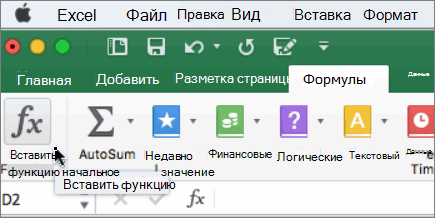Excel для Microsoft 365 Excel 2021 Excel 2019 Excel 2016 Excel 2013 Excel 2010 Excel 2007 Еще…Меньше
Для подсчета чисел или дат, которые соответствуют одному условию (например, больше, меньше, больше или равно или меньше или равно), используйте функцию СЧЁТЕIF. Для подсчета чисел или дат, которые попадают в диапазон (например, больше 9000 и при этом меньше 22500), можно использовать функцию СЧЁТЕ ЕСЛИМН. Кроме того, можно также использовать суммПРОИВ.
Пример
Примечание: Вам потребуется настроить ссылки на формулы в ячейках, указанные здесь, в зависимости от того, где и как вы копируете эти примеры в Excel листе.
|
1 |
A |
B |
|---|---|---|
|
2 |
Продавец |
Счет |
|
3 |
Грачев |
15 000 |
|
4 |
Грачев |
9 000 |
|
5 |
Шашков |
8 000 |
|
6 |
Суйма |
20 000 |
|
7 |
Грачев |
5 000 |
|
8 |
Зайцев |
22 500 |
|
9 |
Формула |
Описание (результат) |
|
10 |
=СЧЁТЕ ЕСЛИ(B2:B7;»>9000″) |
Функция СЧЁТЕФ подсчитывирует количество ячеек в диапазоне B2:B7, содержащих числа больше 9000 (4). |
|
11 |
=СЧЁТЕ ЕСЛИ(B2:B7;»<=9000″) |
Функция СЧЁТЕФ подсчитывирует количество ячеек в диапазоне B2:B7, содержащих числа меньше 9000 (4). |
|
12 |
=СЧЁТЕ ЕСЛИМН(B2:B7;»>=9000″;B2:B7;»<=22500″) |
Функция СЧЁТЕ ЕСЛИМН (доступна в Excel 2007 г. и более поздних) подсчитывают количество ячеек в диапазоне B2:B7, большее или равное 9000, и меньше или равно 22500 (4). |
|
13 |
=СУММПРОИВ((B2:B7>=9000)*(B2:B7<=22500)) |
Функция СУММПРОИПР подсчитывает количество ячеек в диапазоне B2:B7, содержащих числа, которые больше или равны 9000 и меньше или равны 22500 (4). Эту функцию можно использовать в Excel 2003 и более ранних, где функция СЧЁТЕФМН недоступна. |
|
14 |
Системная дата |
|
|
15 |
3/11/2011 |
|
|
16 |
1/1/2010 |
|
|
17 |
12/31/2010 |
|
|
18 |
6/30/2010 |
|
|
19 |
Формула |
Описание (результат) |
|
20 |
=СЧЁТЕ ЕСЛИ(B14:B17;»>01.03.2010″) |
Количество ячеек в диапазоне B14:B17 с данными больше 01.03.2010 г. (3). |
|
21 |
=СЧЁТЕ ЕСЛИ(B14:B17;»31.12.2010″) |
Количество ячеек в диапазоне B14:B17, равное 31.12.2010 (1). Знак равно не требуется в условиях, поэтому он не включается в условия (формула будет работать со знаком равно, если вы включит его («=31.12.2010»). |
|
22 |
=СЧЁТЕ ЕСЛИМН(B14:B17;»>=01.01.2010″;B14:B17;»<=31.12.2010″) |
Количество ячеек в диапазоне B14:B17 между (включительно) 01.01.2010 и 31.01.2010 (3). |
|
23 |
=СУММПРОИВ((B14:B17>=ДАТА.ДАТА.В.(«01.01.2010»))*(B14:B17<=ДАТАVALUE(«31.12.2010»))) |
Количество ячеек в диапазоне B14:B17 между (включительно) 01.01.2010 и 31.01.2010 (3). Этот пример служит заменой функции СЧЁТЕНФС, которая впервые была представлена в Excel 2007 г. Функция ДАТА.ВЕО преобразует даты в числовые значения, с которыми затем может работать функция СУММПРОИВ. |
Нужна дополнительная помощь?
17 авг. 2022 г.
читать 2 мин
Часто вам может потребоваться суммировать значения некоторого набора данных в Excel на основе года.
Например, предположим, что у нас есть следующий набор данных, и мы хотели бы просуммировать общий объем продаж по годам:
В следующем пошаговом примере показано, как это сделать.
Шаг 1: введите данные
Сначала введите значения данных в Excel:
Шаг 2: извлеките год из дат
Затем нам нужно использовать функцию =YEAR() для извлечения года из каждой даты.
В нашем примере мы введем следующую формулу в ячейку D2 :
=YEAR( A2 )
Затем мы перетащим и заполним эту формулу в каждую оставшуюся ячейку в столбце D:
Шаг 3: Найдите уникальные годы
Затем нам нужно использовать функцию =UNIQUE() для создания списка уникальных лет.
В нашем примере мы введем следующую формулу в ячейку F2 :
=UNIQUE( D2:D10 )
Это создаст список уникальных лет:
Шаг 4: Найдите сумму по годам
Далее мы будем использовать функцию СУММЕСЛИ(диапазон, критерий, диапазон_суммы) , чтобы найти сумму продаж, сделанных в течение каждого года.
В нашем примере мы введем следующую формулу в ячейку G2 :
=SUMIF( $D$2:$D$10 , F2 , $B$2:$B$10 )
Затем мы перетащим и заполним эту формулу в оставшиеся ячейки в столбце G:
Это говорит нам:
- Всего в 2022 году было совершено 117 продаж.
- Всего в 2023 году было совершено 50 продаж.
- Всего в 2024 году было совершено 86 продаж.
- Всего в 2025 году было совершено 25 продаж.
Дополнительные ресурсы
В следующих руководствах объясняется, как выполнять другие распространенные задачи в Excel:
Как суммировать по месяцам в Excel
Как суммировать по неделям в Excel
Как суммировать по категориям в Excel
Написано

Замечательно! Вы успешно подписались.
Добро пожаловать обратно! Вы успешно вошли
Вы успешно подписались на кодкамп.
Срок действия вашей ссылки истек.
Ура! Проверьте свою электронную почту на наличие волшебной ссылки для входа.
Успех! Ваша платежная информация обновлена.
Ваша платежная информация не была обновлена.
Skip to content
В Excel нет специальной функции, чтобы посчитать возраст, однако существует несколько различных способов его определения на основе даты рождения. Вы узнаете несколько приемов, как рассчитать его в количестве полных лет, в годах, месяцах и днях на текущий момент или на какой-то определённый момент времени. Мы объясним преимущества и недостатки каждого способа, покажем, как создать идеальную формулу расчета возраста в Экселе и настроить ее для решения некоторых конкретных задач.
- Основная формула для расчета возраста
- Как определить возраст с функцией ДОЛЯГОДА.
- Как узнать возраст при помощи функции РАЗНДАТ
- Возраст в днях, месяцах и годах
- Сколько будет лет на определенную дату?
- Сколько вам будет в определенный год?
- Узнаём дату, когда человек достигает N лет
- Калькулятор возраста для Excel.
В повседневной жизни вопрос «Сколько вам лет?» обычно подразумевает ответ, указывающий, сколько лет вы прожили. В Microsoft Excel вы можете создать формулу для исчисления точной продолжительности жизни в месяцах, днях, часах и даже минутах. Но давайте не будем нарушать традицию и научимся сначала считать по полным годам.
Основная формула Excel расчета для возраста в годах.
Как вы обычно определяете, сколько вам лет? Просто вычитая дату рождения из текущей. Этот традиционный подход, знакомый нам еще с детства, может также использоваться в Excel.
Если предположить, что день рождения (ДР) записан в ячейке B2, то вычислить возраст в годах можно следующим образом:
=(СЕГОДНЯ()-B2)/365
=(TODAY()-B2)/365
Первая часть выражения (СЕГОДНЯ()-B2) возвращает разницу между текущей и датой рождения в днях. А затем вы делите это на 365, чтобы получить количество лет.
Формула очевидна и легко запоминаема, однако есть небольшая проблема. В большинстве случаев мы получаем число, как показано на скриншоте ниже. Что, согласитесь, несколько непривычно и не слишком удобно.
Чтобы отобразить количество прожитых лет, используйте один из предлагаемых методов округления десятичного числа до ближайшего целого:
=ЦЕЛОЕ((СЕГОДНЯ()-B2)/365)
Функция ЦЕЛОЕ округляет в меньшую сторону до ближайшего целого.
=ОКРУГЛ((СЕГОДНЯ()-B3)/365;0)
Округляет количество прожитых лет по стандартным правилам в зависимости от значения дробной части (более 0,5 — в большую сторону).
=ОКРУГЛВНИЗ((СЕГОДНЯ()-B4)/365;0)
Округляет в меньшую сторону.
=ОТБР((СЕГОДНЯ()-B5)/365;0)
Отбрасывает дробную часть, оставляя только целое.
Во всех случаях ноль в формуле означает, что в возвращаемой цифре не должно быть ни одного десятичного разряда.
Недостатки: использование этого выражения в Экселе дает довольно точные результаты, но не безупречные. Деление на среднее число дней в году в большинстве случаев работает нормально, но иногда все же показывает неверный возраст. Например, если кто-то родился 29 февраля, а сейчас 28 февраля, программа сделает человека на один день старше.
В качестве альтернативы вы можете использовать в знаменателе 365,25 вместо 365, поскольку каждый четвертый год состоит из 366 дней. Однако и этот подход не идеален. Например, если вы рассчитываете возраст ребенка, который еще не прожил високосный год, деление на 365,25 дает неправильный результат.
В целом, вычитание ДР из текущей даты прекрасно работает в обычной жизни, но не является идеальным подходом в Excel. Ведь мы здесь ожидаем получить точный ответ.
Далее мы поговорим о нескольких специальных функциях, которые безошибочно вычисляют возраст независимо от года.
Как определить возраст с функцией ДОЛЯГОДА.
Более надежный способ расчета, чем те, о которых мы говорили ранее, — это использование функции ДОЛЯГОДА (YEARFRAC в английском варианте), которая возвращает часть года, то есть количество целых дней между двумя датами.
Синтаксис здесь следующий:
YEARFRAC (дата_начала, дата_окончания, [базис])
Первые два аргумента очевидны и вряд ли требуют какого-либо дополнительного объяснения. А вот Базис — это аргумент, который определяет основу для подсчета дней.
Чтобы составить абсолютно точную формулу, передайте в ДОЛЯГОДА следующие значения:
- Дата_начала — дата рождения.
- Дата_окончания — функция СЕГОДНЯ() для использования текущего момента времени.
- Базис — используйте 1, которая предписывает Excel делить фактическое количество дней в месяце на фактическое количество дней в году. Никаких усредненных цифр типа 360 или 365 здесь не используется.
Учитывая вышеизложенное, формула Excel для расчета возраста по дате рождения выглядит следующим образом:
=ДОЛЯГОДА(дата рождения, СЕГОДНЯ (), 1)
Предполагая, что ДР вписан в ячейку B2, выражение принимает следующий вид:
=ДОЛЯГОДА(B2, СЕГОДНЯ(), 1)
Как и в предыдущем примере, результат также является десятичным числом. Чтобы исправить это, используйте любой из подходящих вам методов округления.
Итак, вот улучшенный вариант:
Метод округления можете выбрать сами.
=ЦЕЛОЕ(ДОЛЯГОДА(B2;СЕГОДНЯ();1))
=ОКРУГЛ(ДОЛЯГОДА(B3;СЕГОДНЯ();1);0)
=ОКРУГЛВНИЗ(ДОЛЯГОДА(B4;СЕГОДНЯ();1);0)
=ОТБР(ДОЛЯГОДА(B5;СЕГОДНЯ();1);0)
Особенности применения этих функций мы уже рассмотрели выше.
Как узнать возраст в Excel при помощи РАЗНДАТ.
Еще один способ — использование функции РАЗНДАТ (DATEDIF):
= РАЗНДАТ(дата_нач; дата_кон; аргумент)
где
дата_нач и дата_кон — две даты, разницу между которыми необходимо рассчитать,
Она может возвращать разницу в различных единицах времени, таких как годы, месяцы и дни, в зависимости от параметра, который вы задаете в аргументе:
- Y — возвращает количество лет.
- M — количество месяцев.
- D — количество дней.
- YM — возвращает месяцы, игнорируя дни и годы.
- MD — разница в днях, игнорируя месяцы и годы.
- YD — разница в днях, игнорируя годы.
Поскольку мы хотим подсчитать возраст в годах, мы используем параметр «Y»:
=РАЗНДАТ( дата рождения, СЕГОДНЯ(), «Y»)
В этом примере день рождения записан в ячейке B2, и вы ссылаетесь на него в своей формуле возраста:
=РАЗНДАТ(B2;СЕГОДНЯ();»Y»)
В этом случае дополнительная операция округления не требуется, так как РАЗНДАТ с аргументом «Y» сразу выводит количество лет.
Рассчитываем в днях, месяцах и годах.
Высчитывать можно не только количество лет, как это обычно принято, но и более мелкие единицы времени.
Давайте попробуем рассчитать полный возраст, который включает в себя дни, месяцы и годы.
Фактически, определение чьего-либо возраста на основе даты рождения является частным случаем расчета разницы в датах в Excel, где конечной датой является текущий момент времени. Итак, вы используете обычную функцию РАЗНДАТ:
=РАЗНДАТ(B2;СЕГОДНЯ();»Y»)&» лет, «&РАЗНДАТ(B2;СЕГОДНЯ();»YM»)&» мес., «&РАЗНДАТ(B2;СЕГОДНЯ();»MD»)&» д.»
Где В2 — дата рождения.
Ну а если нужно сделать совсем красиво, используйте более сложное выражение:
=ЕСЛИ(РАЗНДАТ(B2;СЕГОДНЯ();»y»);РАЗНДАТ(B2;СЕГОДНЯ();»y»)&» «&ТЕКСТ(ОСТАТ(МАКС(ОСТАТ(РАЗНДАТ(B2;СЕГОДНЯ();»y»)-11;100);9);10);»[<1]год;[<4]года;лет»)&» «;)& ЕСЛИ(РАЗНДАТ(B2;СЕГОДНЯ();»ym»);РАЗНДАТ(B2;СЕГОДНЯ();»ym»)&» меся»&ТЕКСТ(ОСТАТ(РАЗНДАТ(B2;СЕГОДНЯ();»ym»)-1; 11);»[<1]ц;[<4]ца;цев»)&» «;)& ЕСЛИ(РАЗНДАТ(B2;СЕГОДНЯ();»md»);РАЗНДАТ(B2;СЕГОДНЯ();»md»)&» д»&ТЕКСТ(ОСТАТ(МАКС(ОСТАТ(РАЗНДАТ(B2;СЕГОДНЯ();»md»)-11;100);9); 10);»[<1]ень;[<4]ня;ней»);)
И вот что получится:
Более подробно об использовании функции РАЗНДАТ читайте в материале о расчете разности между датами в Excel.
Сколько вам будет на определённую дату?
Вы можете воспользоваться формулой РАЗНДАТ из предыдущего раздела, но вместо СЕГОДНЯ() используйте ссылку на ячейку, в которой и будет указано, на какой именно момент времени вы хотите определить возраст человека.
Кстати, аналогичным образом можно определять и величину трудового стажа.
Итак, вот как это может выглядеть:
Вот расчет:
=РАЗНДАТ(B2;C3;»Y»)&» лет, «&РАЗНДАТ(B2;C3;»YM»)&» мес., «&РАЗНДАТ(B2;C3;»MD»)&» д.»
или же —
=ЕСЛИ(РАЗНДАТ(B2;C3;»y»);РАЗНДАТ(B2;C3;»y»)&» «&ТЕКСТ(ОСТАТ(МАКС(ОСТАТ(РАЗНДАТ(B2;C3;»y»)-11;100);9);10);»[<1]год;[<4]года;лет»)&» «;)& ЕСЛИ(РАЗНДАТ(B2;C3;»ym»);РАЗНДАТ(B2;C3;»ym»)&» меся»&ТЕКСТ(ОСТАТ(РАЗНДАТ(B2;C3;»ym»)-1; 11);»[<1]ц;[<4]ца;цев»)&» «;)& ЕСЛИ(РАЗНДАТ(B2;C3;»md»);РАЗНДАТ(B2;C3;»md»)&» д»&ТЕКСТ(ОСТАТ(МАКС(ОСТАТ(РАЗНДАТ(B2;C3;»md»)-11;100);9); 10);»[<1]ень;[<4]ня;ней»);)
Сколько вам будет лет в определенный год?
Эта формула полезна в ситуациях, когда полная дата для расчета не определена, и вы знаете только год.
Допустим, вы работаете с медицинской базой данных, и ваша цель – выяснить, сколько лет пациенту на момент последнего полного медицинского обследования.
Если предположить, что ДР указан в столбце B, начиная со строки 2, а год последнего медицинского осмотра находится в столбце C, то расчет выглядит следующим образом:
=РАЗНДАТ(B2;ДАТА(C2;1;1);»Y»)
Поскольку точный срок медицинского осмотра не определен, вы используете функцию ДАТА с произвольным аргументом дня и месяца, например, DATА(C3; 1; 1).
Функция ДАТА извлекает номер года из ячейки С2, создает полную дату, используя введенные вами номера месяца и дня (в этом примере 1 января), и передает ее в РАЗНДАТ. В результате вы получаете сумму прожитых пациентом лет по состоянию на 1 января определенного года.
Узнайте дату, когда человек достигает N лет
Предположим, ваш друг родился 21 марта 1974 года. Как вам определить, когда ему исполняется 50 лет? Обычно вы просто добавляете 50 лет к ДР человека. В Excel вы делаете то же самое, используя ДАТА:
=ДАТА(ГОД(B2) + 50; МЕСЯЦ(B2); ДЕНЬ(B2))
Где B2 — день рождения.
Вместо того, чтобы жестко указывать количество лет в формуле, вы можете сослаться на определенную ячейку, в которую ваши пользователи могут вводить сколько угодно лет.
Калькулятор возраста для Excel
Пользователям надстройки Ultimate Suite не нужно беспокоиться о создании своего собственного калькулятора возраста в Excel — это всего лишь пара щелчков мышью:
- Выберите ячейку, в которую вы хотите вставить формулу возраста, перейдите на вкладку «Ablebits Tools»> группу «Date & Time» и нажмите кнопку «Мастер даты и времени (Date & Time Wizard)» .
- Мастер даты и времени запустится, и вы перейдете прямо на вкладку «Возраст (Age)».
- Здесь вам нужно указать 3 параметра:
- Данные о рождении в виде ссылки на ячейку или дату в формате дд/мм/гггг.
- Рассчитывать возраст на сегодняшний день или на конкретную дату.
- Выберите, следует ли рассчитывать возраст в днях, месяцах, годах, неделях, или в полном виде (лет, месяцев, дней).
- Нажмите кнопку « Вставить формулу (Insert Formula)» .
Готово!
Формула мгновенно вставляется в выбранную ячейку, и вы можете дважды щелкнуть маркер заполнения, чтобы скопировать его вниз по столбцу.
Как вы могли заметить, формула, созданная калькулятором возраста в Excel, более сложна, чем те, которые мы обсуждали до сих пор.
К сожалению, пока русской локализации нет, но вы легко можете заменить в формуле английские слова на русские и затем использовать ее там, где это необходимо.
Либо вовсе не добавляйте текст и получите возраст в виде текста «лет/месяцев/дней» (см. ячейку B7 на скриншоте выше).
Если вы хотите избавиться от нулевых единиц, таких как «0 дней», установите флажок «Не показывать нулевые значения».
Также вы можете более подробно узнать о мастере даты и времени здесь.
Если вам интересно протестировать этот калькулятор возраста, а также открыть для себя еще 60 надстроек для экономии времени в Excel, то можете загрузить пробную версию Ultimate Suite. Если вам понравились инструменты и вы решили получить лицензию, не пропустите это специальное предложение для читателей нашего сайта.
Надеюсь, из рассмотренных нами вариантов вы сможете выбрать для себя самый наилучший и удобный, чтобы посчитать возраст человека по дате его рождения.
Также рекомендуем почитать о работе с датами:
 Как перевести время в число — В статье рассмотрены различные способы преобразования времени в десятичное число в Excel. Вы найдете множество формул для преобразования времени в часы, минуты или секунды. Поскольку Microsoft Excel использует числовую систему для работы с временем, вы можете…
Как перевести время в число — В статье рассмотрены различные способы преобразования времени в десятичное число в Excel. Вы найдете множество формул для преобразования времени в часы, минуты или секунды. Поскольку Microsoft Excel использует числовую систему для работы с временем, вы можете…  Формат времени в Excel — Вы узнаете об особенностях формата времени Excel, как записать его в часах, минутах или секундах, как перевести в число или текст, а также о том, как добавить время с помощью…
Формат времени в Excel — Вы узнаете об особенностях формата времени Excel, как записать его в часах, минутах или секундах, как перевести в число или текст, а также о том, как добавить время с помощью…  Как вывести месяц из даты — На примерах мы покажем, как получить месяц из даты в таблицах Excel, преобразовать число в его название и наоборот, а также многое другое. Думаю, вы уже знаете, что дата в…
Как вывести месяц из даты — На примерах мы покажем, как получить месяц из даты в таблицах Excel, преобразовать число в его название и наоборот, а также многое другое. Думаю, вы уже знаете, что дата в…  Как быстро вставить сегодняшнюю дату в Excel? — Это руководство показывает различные способы ввода дат в Excel. Узнайте, как вставить сегодняшнюю дату и время в виде статической метки времени или динамических значений, как автоматически заполнять столбец или строку…
Как быстро вставить сегодняшнюю дату в Excel? — Это руководство показывает различные способы ввода дат в Excel. Узнайте, как вставить сегодняшнюю дату и время в виде статической метки времени или динамических значений, как автоматически заполнять столбец или строку…  Количество рабочих дней между двумя датами в Excel — Довольно распространенная задача: определить количество рабочих дней в период между двумя датами – это частный случай расчета числа дней, который мы уже рассматривали ранее. Тем не менее, в Excel для…
Количество рабочих дней между двумя датами в Excel — Довольно распространенная задача: определить количество рабочих дней в период между двумя датами – это частный случай расчета числа дней, который мы уже рассматривали ранее. Тем не менее, в Excel для…
При работе с листом Excel иногда вам может потребоваться подсчитать ячейки, в которых указаны даты за определенный год или месяц, как показано ниже. Чтобы решить эту задачу в Excel, вы можете использовать функции СУММПРОИЗВ, ГОД и МЕСЯЦ для создания формул для подсчета количества дат, принадлежащих определенному году или месяцу, как вам нужно.
- Подсчитать количество дат данного года
- Подсчитать количество дат данного месяца
- Подсчитайте количество дат как по году, так и по месяцу
Подсчитать количество дат данного года
Чтобы подсчитать количество дат в данном году, вы можете объединить функции СУММПРОИЗВ и ГОД вместе, общий синтаксис:
=SUMPRODUCT(—(YEAR(date_range)=year))
- date_range: Список ячеек содержит даты, которые вы хотите подсчитать;
- year: Значение или ссылка на ячейку, представляющие год, за который нужно вести подсчет.
1. Введите или скопируйте приведенную ниже формулу в пустую ячейку, в которой вы хотите получить результат:
=SUMPRODUCT(—(YEAR($A$2:$A$14)=C2))
Внимание: В этой формуле A2: A14 диапазон ячеек содержит даты, C2 содержат конкретный год, за который вы хотите рассчитывать.
2. Затем перетащите дескриптор заполнения вниз, чтобы применить эту формулу к другим ячейкам, и вы получите количество дат на основе данного года, см. Снимок экрана:
Пояснение к формуле:
= СУММПРОИЗВ (- (ГОД ($ A $ 2: $ A $ 14) = C2))
- ГОД (2 доллара: 14 австралийских долларов) = C2: Функция ГОД извлекает значение года из списка дат следующим образом: {2020; 2019; 2020; 2021; 2020; 2021; 2021; 2021; 2019; 2020; 2021; 2019; 2021};
Затем каждый год сравнивается со значением года в ячейке C2, чтобы получить массив значений ИСТИНА и ЛОЖЬ: {ЛОЖЬ; ИСТИНА; ЛОЖЬ; ЛОЖЬ; ЛОЖЬ; ЛОЖЬ; ЛОЖЬ; ЛОЖЬ; ИСТИНА; ЛОЖЬ; ЛОЖЬ; ИСТИНА; ЛОЖНЫЙ}. - — (ГОД ($ A $ 2: $ A $ 14) = C2) = — {ЛОЖЬ; ИСТИНА; ЛОЖЬ; ЛОЖЬ; ЛОЖЬ; ЛОЖЬ; ЛОЖЬ; ЛОЖЬ; ИСТИНА; ЛОЖЬ; ЛОЖЬ; ИСТИНА; ЛОЖЬ}: — этот двойной знак минус преобразует значение ИСТИНА в 1, а значение Ложь в 0. Таким образом, вы получите следующий результат: {0; 1; 0; 0; 0; 0; 0; 0; 1; 0; 0 ; 1; 0}.
- SUMPRODUCT(—(YEAR($A$2:$A$14)=C2))= SUMPRODUCT({0;1;0;0;0;0;0;0;1;0;0;1;0}): Наконец, эта функция СУММПРОИЗВ суммирует все элементы в массиве и возвращает результат: 3.
Подсчитать количество дат данного месяца
Если вы хотите подсчитать количество дат на основе данного месяца, функции СУММПРОИЗВ и МЕСЯЦ могут оказать вам услугу, общий синтаксис:
=SUMPRODUCT(—(MONTH(date_range)=month))
- date_range: Список ячеек содержит даты, которые вы хотите подсчитать;
- month: Значение или ссылка на ячейку, представляющие месяц, в котором вы хотите вести подсчет.
1. Введите или скопируйте приведенную ниже формулу в пустую ячейку, в которой вы хотите получить результат:
=SUMPRODUCT(—(MONTH($A$2:$A$14)=C2))
Внимание: В этой формуле A2: A14 диапазон ячеек содержит даты, C2 содержат конкретный месяц, за который вы хотите рассчитывать.
2. Затем перетащите дескриптор заполнения вниз, чтобы применить эту формулу к другим ячейкам, и вы получите количество дат на основе данного месяца, см. Снимок экрана:
Пояснение к формуле:
= СУММПРОИЗВ (- (МЕСЯЦ (2 $ A $: 14 $ A $) = C2))
- МЕСЯЦ (2 доллара США: 14 австралийских долларов) = C2: Эта функция МЕСЯЦ извлекает номер месяца из списка дат следующим образом: {12; 3; 8; 4; 8; 12; 5; 5; 10; 5; 7; 12; 5}.
Затем каждый месяц сравнивается с номером месяца в ячейке C2, чтобы получить массив значений ИСТИНА и ЛОЖЬ: {ЛОЖЬ; ЛОЖЬ; ЛОЖЬ; ЛОЖЬ; ЛОЖЬ; ЛОЖЬ; ИСТИНА; ИСТИНА; ЛОЖЬ; ИСТИНА; ЛОЖЬ; ЛОЖЬ; ПРАВДА}. - — (МЕСЯЦ ($ A $ 2: $ A $ 14) = C2) = — {ЛОЖЬ; ЛОЖЬ; ЛОЖЬ; ЛОЖЬ; ЛОЖЬ; ЛОЖЬ; ИСТИНА; ИСТИНА; ЛОЖЬ; ИСТИНА; ЛОЖЬ; ЛОЖЬ; ИСТИНА} : — -этот двойной отрицательный знак преобразует значение ИСТИНА в 1, а значение Ложь в 0. Таким образом, вы получите следующий результат: {0; 0; 0; 0; 0; 0; 1; 1; 0; 1; 0 ; 0; 1}.
- SUMPRODUCT(—(MONTH($A$2:$A$14)=C2))= SUMPRODUCT({0;0;0;0;0;0;1;1;0;1;0;0;1}): Эта функция СУММПРОИЗВ суммирует все элементы в массиве и возвращает результат: 4.
Подсчитайте количество дат как по году, так и по месяцу
Например, для подсчета количества дат на основе года и месяца я хочу знать, сколько дат будет в мае 2021 года.
В этом случае вы можете использовать комбинацию функций СУММПРОИЗВ, МЕСЯЦ и ГОД для получения результата, общий синтаксис:
=SUMPRODUCT((MONTH(date_range)=month)*(YEAR(date_range)=year))
- date_range: Список ячеек содержит даты, которые вы хотите подсчитать;
- month: Значение или ссылка на ячейку, представляющие месяц, в котором вы хотите вести подсчет;
- year: Значение или ссылка на ячейку, представляющие год, за который нужно вести подсчет.
Введите или скопируйте приведенную ниже формулу в пустую ячейку, чтобы вывести результат, а затем нажмите Enter ключ, чтобы получить расчет, см. снимок экрана:
=SUMPRODUCT((MONTH($A$2:$A$14)=D2)*(YEAR($A$2:$A$14)=C2))
Внимание: В приведенной выше формуле A2: A14 диапазон ячеек содержит даты, D2 содержат конкретный месяц и C2 — это номер года, который вы хотите рассчитать.
Используемая относительная функция:
- SUMPRODUCT:
- Функцию СУММПРОИЗВ можно использовать для умножения двух или более столбцов или массивов вместе, а затем получения суммы произведений.
- МЕСЯЦ:
- Функция МЕСЯЦ в Excel извлекает месяц из даты и отображает целое число от 1 до 12.
- ГОД:
- Функция ГОД возвращает год на основе заданной даты в формате 4-значного серийного номера.
Другие статьи:
- Подсчитать количество ячеек между двумя значениями / датами
- Вы когда-нибудь пытались получить или подсчитать количество ячеек между двумя заданными числами или датами в Excel, как показано на скриншоте ниже? В этой статье мы расскажем о некоторых полезных формулах для решения этой проблемы.
- Подсчитать количество ячеек даты в диапазоне по дням недели
- Excel предоставляет комбинацию функций СУММПРОИЗВ и ДЕНЬ НЕДЕЛИ, чтобы помочь нам легко подсчитать количество указанных дней недели в пределах диапазона. Это руководство представляет собой пошаговое руководство, которое поможет вам разобраться в этом.
- Подсчитать количество ячеек, содержащих определенный текст
- Предположим, у вас есть список текстовых строк, и вы можете захотеть найти количество ячеек, которые содержат определенный текст как часть своего содержимого. В этом случае вы можете использовать подстановочные знаки (*), которые представляют любые тексты или символы в ваших критериях при применении функции СЧЁТЕСЛИ. В этой статье я расскажу, как использовать формулы для решения этой задачи в Excel.
Лучшие инструменты для работы в офисе
Kutools for Excel — Помогает вам выделиться из толпы
Хотите быстро и качественно выполнять свою повседневную работу? Kutools for Excel предлагает 300 мощных расширенных функций (объединение книг, суммирование по цвету, разделение содержимого ячеек, преобразование даты и т. д.) и экономит для вас 80 % времени.
- Разработан для 1500 рабочих сценариев, помогает решить 80% проблем с Excel.
- Уменьшите количество нажатий на клавиатуру и мышь каждый день, избавьтесь от усталости глаз и рук.
- Станьте экспертом по Excel за 3 минуты. Больше не нужно запоминать какие-либо болезненные формулы и коды VBA.
- 30-дневная неограниченная бесплатная пробная версия. 60-дневная гарантия возврата денег. Бесплатное обновление и поддержка 2 года.
Вкладка Office — включение чтения и редактирования с вкладками в Microsoft Office (включая Excel)
- Одна секунда для переключения между десятками открытых документов!
- Уменьшите количество щелчков мышью на сотни каждый день, попрощайтесь с рукой мыши.
- Повышает вашу продуктивность на 50% при просмотре и редактировании нескольких документов.
- Добавляет эффективные вкладки в Office (включая Excel), точно так же, как Chrome, Firefox и новый Internet Explorer.
Просмотров:
9 630
При работе с наборами данных, может возникнуть необходимость посчитать количество значений/элементов между двумя датами. Решить подобную задачу с помощью встроенных функций в Excel, не так уж и трудно. Чаще всего такая задача возникает при формировании отчета по набору аналогичных записей.
Исходные данные
Возьмем в качестве примера такие данные.
Значения в первом столбце нам не важны, используем их в данном примере только как ориентиры. Потому для нас интерес представляет столбец «C» содержащий даты. Подсчет будет осуществляться по датам, так что будут отражать/представлять/указывать даты не важно. Например, пусть в первом столбце ФИО посетителей, во втором столбце даты их посещения.
Количество значений/элементом меду двумя датами, будем находить при помощи двух функции Excel, «СЧЕТЕСЛИМН» и «ДАТА». Однако использование функции «ДАТА» будет зависеть от контекста подсчёта.
Так, например, для подсчета количества элементов в рамках года или полугодия, использование функции «ДАТА» необходимо. Однако при подсчёте количества элементов за квартал или месяц можно использовать только ссылки на значения в ячейках. Возможен и комбинированный вариант применения, всё зависит от представления данных в таблице.
Подсчёт данных в пределах года
Введем в ячейку F3 формулу =СЧЁТЕСЛИМН($C$3:$C$18;»>=»&ДАТА(E3;1;1);$C$3:$C$18;»<=»&ДАТА(E3;12;31))
Разберем как работает формула:
Отличие функции «СЧЕТЕСЛИМН» от «СЧЕТЕСЛИ» заключается в возможности указания нескольких условий фильтрации. Как следствие множественная фильтрация, обеспечивает возможность подсчета значений в диапазоне.
$C$3:$C$18 – указание на диапазон ячеек, в котором будет производится подсчет. В примере задано условие фильтрации в пределах 2016 и 2017 года, в отдельности. Вводя формулу в ячейку F3 мы подсчитываем результат для 2016 года, что указано в ячейке E3. Для расчета за 2017 год, необходимо ввести формулу в ячейку F4, самый простой способ сделать это, скопировать ее из ячейки F3. В примере используются абсолютные ссылки на ячейки, потому при копировании не произойдет сдвиг ячеек, в которых осуществляется подсчет значений.
После указания диапазона, указывается логическое условие. В формуле используется строковое определение условия с добавлением к нему результата функции «ДАТА». Начало диапазона задается как «>=»&ДАТА(E3;1;1), конец диапазона как «<=»&ДАТА(E3;12;31). Знак «&» в формуле используется для соединения двух строковых значений, условия и результата функции «ДАТА».
Для того чтобы определить две даты мы используем функцию «ДАТА», первое значение функции ссылается на ячейку с данными, в нашем случае ячейки содержат года «2016» и «2017». Второй параметр функции определяет порядковый номер месяца, третий число месяца.
Таким образом результатом вычисления функции «ДАТА» в условии получаются значения первого дня года и последнего дня года. ДАТА(E3;12;31) – E3 ссылка на ячейку содержащую значение 2016. Второй параметр функции номер месяца, а третий параметр число. Соответственно результатом вычисления функции будет 31 декабря 2016 года.
В результате выполнения функций логические условия будут читаться следующим образом, например, для 2016 года: >=01.01.2016 – больше или равно 1 января 2016
<=31.12.2016 – меньше или равно 31 декабря 2016
Таким образом подсчитываться будут только те даты, которые попадают в диапазон фильтра, в текущем примере в целый год.
Подсчет данных в пределах месяца
Для подсчета значений в месяц мы будем ссылаться не только на год, но и на месяц. В целом формула для подсчета значений за месяц похожа на подсчет за год. Отличие только в диапазоне. Проблема заключается только в определении последнего дня месяца.
Дату начала месяца определить легко, указав в функции «ДАТА» ссылки на год и месяц, а день задать константой — цифрой 1. Однако же, последний день месяца зависит от месяца, в феврале последний день может быть 28, и 29, в остальные месяцы 30 или 31 число. Поэтому для определения последнего дня лучше всего использовать функцию «КОНМЕСЯЦА». Первым параметром функции будет результат вычисления функции «ДАТА», а значение второго параметра будет равно 0.
Таким образом, формула будет иметь вид:
=СЧЁТЕСЛИМН($C$3:$C$18;»>=»&ДАТА(E7;F7;1);$C$3:$C$18;»<=»&КОНМЕСЯЦА(ДАТА(E7;F7;1);0))
Что соответствует описанию: подсчитать все значения в диапазоне $C$3:$C$18. Удовлетворяющие условию фильтра: больше или равно 1 числу месяца, номер которого указан в ячейке F7, год которого указан в ячейке E7. Притом значение должно быть меньше или равно последнему дню месяца, первое число которого вычисляется функцией и соответствует первому числу месяца, номер которого указан в ячейке F7, год указан в ячейке E7.
Написать формулу для подсчета значений между двумя датами, еще проще. Нет необходимости использовать дополнительные функции, такие как «ДАТА» и «КОНЦМЕСЯЦА». Достаточно в условиях указать ссылки на ячейки, содержащие начальную и конечную дату диапазона.
Кстати, не во всех языках программирования есть стандартные функции для определения последнего дня месяца. При этом существуют стандартные функции для работы с датами, а именно для сложения и вычитания дат, и значений к датам. Так что, одним из приемов получения последнего дня месяца, является вычитание одного дня из первого дня следующего месяца.
Для подсчета чисел или дат, которые соответствуют одному условию (например, больше, меньше, больше или равно или меньше или равно), используйте функцию СЧЁТЕIF. Для подсчета чисел или дат, которые попадают в диапазон (например, больше 9000 и при этом меньше 22500), можно использовать функцию СЧЁТЕ ЕСЛИМН. Кроме того, можно также использовать суммПРОИВ.
Пример
Примечание: Вам потребуется настроить ссылки на формулы в ячейках, указанные здесь, в зависимости от того, где и как вы копируете эти примеры в Excel листе.
Как посчитать количество дат в столбце excel
Добрый день. Имеется столбец, в котором прописаны даты в формате «01.01.2015». Необходимо подсчитать, сколько ячеек с датой только за январь (с 01.01.2015 по 31.01.2015), только за февраль и т.д.
Заранее благодарю.
Пример прилагается: в столбцах «январь, февраль и март» должны получится те же числа, только при помощи формулы
Добрый день. Имеется столбец, в котором прописаны даты в формате «01.01.2015». Необходимо подсчитать, сколько ячеек с датой только за январь (с 01.01.2015 по 31.01.2015), только за февраль и т.д.
Заранее благодарю.
Пример прилагается: в столбцах «январь, февраль и март» должны получится те же числа, только при помощи формулы qem
Сообщение Добрый день. Имеется столбец, в котором прописаны даты в формате «01.01.2015». Необходимо подсчитать, сколько ячеек с датой только за январь (с 01.01.2015 по 31.01.2015), только за февраль и т.д.
Заранее благодарю.
Пример прилагается: в столбцах «январь, февраль и март» должны получится те же числа, только при помощи формулы Автор — qem
Дата добавления — 27.02.2015 в 12:09
СЧЕТЕСЛИ в Excel — примеры функции с одним и несколькими условиями
В этой статье мы сосредоточимся на функции Excel СЧЕТЕСЛИ (COUNTIF в английском варианте), которая предназначена для подсчета ячеек с определённым условием. Сначала мы кратко рассмотрим синтаксис и общее использование, а затем я приведу ряд примеров и предупрежу о возможных причудах при подсчете по нескольким критериям одновременно или же с определёнными типами данных.
По сути,они одинаковы во всех версиях, поэтому вы можете использовать примеры в MS Excel 2016, 2013, 2010 и 2007.
Функция Excel СЧЕТЕСЛИ применяется для подсчета количества ячеек в указанном диапазоне, которые соответствуют определенному условию.
Например, вы можете воспользоваться ею, чтобы узнать, сколько ячеек в вашей рабочей таблице содержит число, больше или меньше указанной вами величины. Другое стандартное использование — для подсчета ячеек с определенным словом или с определенной буквой (буквами).
СЧЕТЕСЛИ(диапазон; критерий)
Как видите, здесь только 2 аргумента, оба из которых являются обязательными:
- диапазон — определяет одну или несколько клеток для подсчета. Вы помещаете диапазон в формулу, как обычно, например, A1: A20.
- критерий — определяет условие, которое определяет, что именно считать. Это может быть число, текстовая строка, ссылка или выражение. Например, вы можете употребить следующие критерии: «10», A2, «> = 10», «какой-то текст».
Что нужно обязательно запомнить?
- В аргументе «критерий» условие всегда нужно записывать в кавычках, кроме случая, когда используется ссылка либо какая-то функция.
- Любой из аргументов ссылается на диапазон из другой книги Excel, то эта книга должна быть открыта.
- Регистр букв не учитывается.
- Также можно применить знаки подстановки * и ? (о них далее – подробнее).
- Чтобы избежать ошибок, в тексте не должно быть непечатаемых знаков.
Как видите, синтаксис очень прост. Однако, он допускает множество возможных вариаций условий, в том числе символы подстановки, значения других ячеек и даже другие функции Excel. Это разнообразие делает функцию СЧЕТЕСЛИ действительно мощной и пригодной для многих задач, как вы увидите в следующих примерах.
Примеры работы функции СЧЕТЕСЛИ.
Для подсчета текста.
Давайте разбираться, как это работает. На рисунке ниже вы видите список заказов, выполненных менеджерами. Выражение =СЧЕТЕСЛИ(В2:В22,»Никитенко») подсчитывает, сколько раз этот работник присутствует в списке:
Замечание. Критерий не чувствителен к регистру букв, поэтому можно вводить как прописные, так и строчные буквы.
Если ваши данные содержат несколько вариантов слов, которые вы хотите сосчитать, то вы можете использовать подстановочные знаки для подсчета всех ячеек, содержащих определенное слово, фразу или буквы, как часть их содержимого.
К примеру, в нашей таблице есть несколько заказчиков «Корона» из разных городов. Нам необходимо подсчитать общее количество заказов «Корона» независимо от города.
Мы подсчитали количество заказов, где в наименовании заказчика встречается «коро» в любом регистре. Звездочка (*) используется для поиска ячеек с любой последовательностью начальных и конечных символов, как показано в приведенном выше примере. Если вам нужно заменить какой-либо один символ, введите вместо него знак вопроса (?).
Кроме того, указывать условие прямо в формуле не совсем рационально, так как при необходимости подсчитать какие-то другие значения вам придется корректировать её. А это не слишком удобно.
Рекомендуется условие записывать в какую-либо ячейку и затем ссылаться на нее. Так мы сделали в H9. Также можно употребить подстановочные знаки со ссылками с помощью оператора конкатенации (&). Например, вместо того, чтобы указывать «* Коро *» непосредственно в формуле, вы можете записать его куда-нибудь, и использовать следующую конструкцию для подсчета ячеек, содержащих «Коро»:
Подсчет ячеек, начинающихся или заканчивающихся определенными символами
Вы можете употребить подстановочный знак звездочку (*) или знак вопроса (?) в зависимости от того, какого именно результата вы хотите достичь.
Если вы хотите узнать количество ячеек, которые начинаются или заканчиваются определенным текстом, независимо от того, сколько имеется других символов, используйте:
=СЧЁТЕСЛИ(A2:A22;»К*») — считать значения, которые начинаются с « К» .
=СЧЁТЕСЛИ(A2:A22;»*р») — считать заканчивающиеся буквой «р».
Если вы ищете количество ячеек, которые начинаются или заканчиваются определенными буквами и содержат точное количество символов, то поставьте вопросительный знак (?):
=СЧЁТЕСЛИ(С2:С22;». д») — находит количество буквой «д» в конце и текст в которых состоит из 5 букв, включая пробелы.
= СЧЁТЕСЛИ(С2:С22,»??») — считает количество состоящих из 2 символов, включая пробелы.
Примечание. Чтобы узнать количество клеток, содержащих в тексте знак вопроса или звездочку, введите тильду (
) перед символом ? или *.
?*») будут подсчитаны все позиции, содержащие знак вопроса в диапазоне С2:С22.
Подсчет чисел по условию.
В отношении чисел редко случается, что нужно подсчитать количество их, равных какому-то определённому числу. Тем не менее, укажем, что записать нужно примерно следующее:
Гораздо чаще нужно высчитать количество значений, больших либо меньших определенной величины.
Чтобы подсчитать значения, которые больше, меньше или равны указанному вами числу, вы просто добавляете соответствующий критерий, как показано в таблице ниже.
Обратите внимание, что математический оператор вместе с числом всегда заключен в кавычки .
критерии
Описание
Если больше, чем
Подсчитайте, где значение больше 5.
Если меньше чем
Подсчет со числами менее 5.
Определите, сколько раз значение равно 5.
Подсчитайте, сколько раз не равно 5.
Если больше или равно
Подсчет, когда больше или равно 5.
Если меньше или равно
Подсчет, где меньше или равно 5.
В нашем примере
Считаем количество крупных заказов на сумму более 10 000. Обратите внимание, что условие подсчета мы записываем здесь в виде текстовой строки и поэтому заключаем его в двойные кавычки.
Вы также можете использовать все вышеприведенные варианты для подсчета ячеек на основе значения другой ячейки. Вам просто нужно заменить число ссылкой.
Замечание. В случае использования ссылки, вы должны заключить математический оператор в кавычки и добавить амперсанд (&) перед ним. Например, чтобы подсчитать числа в диапазоне D2: D9, превышающие D3, используйте =СЧЕТЕСЛИ(D2:D9,»>»&D3)
Если вы хотите сосчитать записи, которые содержат математический оператор, как часть их содержимого, то есть символ «>», «<» или «=», то употребите в условиях подстановочный знак с оператором. Такие критерии будут рассматриваться как текстовая строка, а не числовое выражение.
Например, =СЧЕТЕСЛИ(D2:D9,»*>5*») будет подсчитывать все позиции в диапазоне D2: D9 с таким содержимым, как «Доставка >5 дней» или «>5 единиц в наличии».
Примеры с датами.
Если вы хотите сосчитать клетки с датами, которые больше, меньше или равны указанной вами дате, вы можете воспользоваться уже знакомым способом, используя формулы, аналогичные тем, которые мы обсуждали чуть выше. Все вышеприведенное работает как для дат, так и для чисел.
Позвольте привести несколько примеров:
критерии
Описание
Даты, равные указанной дате.
Подсчитывает количество ячеек в диапазоне E2:E22 с датой 1 июня 2014 года.
Даты больше или равные другой дате.
Сосчитайте количество ячеек в диапазоне E2:E22 с датой, большей или равной 01.06.2014.
Даты, которые больше или равны дате в другой ячейке, минус X дней.
=СЧЕТЕСЛИ(E2:E22,»> font-family: inherit; font-size: inherit; font-weight: inherit; letter-spacing: 0px;»>
Определите количество ячеек в диапазоне E2:E22 с датой, большей или равной дате в H2, минус 7 дней.
Помимо этих стандартных способов, вы можете употребить функцию СЧЕТЕСЛИ в сочетании с функциями даты и времени, например, СЕГОДНЯ(), для подсчета ячеек на основе текущей даты.
критерии
Равные текущей дате.
До текущей даты, то есть меньше, чем сегодня.
После текущей даты, т.е. больше, чем сегодня.
Даты, которые должны наступить через неделю.
= СЧЕТЕСЛИ(E2:E22,» font-family: inherit; font-size: inherit; font-weight: inherit; letter-spacing: 0px;»>
В определенном диапазоне времени.
Как посчитать количество пустых и непустых ячеек?
Посмотрим, как можно применить функцию СЧЕТЕСЛИ в Excel для подсчета количества пустых или непустых ячеек в указанном диапазоне.
Непустые.
В некоторых руководствах по работе с СЧЕТЕСЛИ вы можете встретить предложения для подсчета непустых ячеек, подобные этому:
Но дело в том, что приведенное выше выражение подсчитывает только клетки, содержащие любые текстовые значения. А это означает, что те из них, что включают даты и числа, будут обрабатываться как пустые (игнорироваться) и не войдут в общий итог!
Если вам нужно универсальное решение для подсчета всех непустых ячеек в указанном диапазоне, то введите:
Это корректно работает со всеми типами значений — текстом, датами и числами — как вы можете видеть на рисунке ниже.
Также непустые ячейки в диапазоне можно подсчитать:
Пустые.
Если вы хотите сосчитать пустые позиции в определенном диапазоне, вы должны придерживаться того же подхода — используйте в условиях символ подстановки для текстовых значений и параметр “” для подсчета всех пустых ячеек.
Считаем клетки, не содержащие текст:
Поскольку звездочка (*) соответствует любой последовательности текстовых символов, в расчет принимаются клетки, не равные *, т.е. не содержащие текста в указанном диапазоне.
Для подсчета пустых клеток (все типы значений):
Конечно, для таких случаев есть и специальная функция
Но не все знают о ее существовании. Но вы теперь в курсе …
Нулевые строки.
Также имейте в виду, что СЧЕТЕСЛИ и СЧИТАТЬПУСТОТЫ считают ячейки с пустыми строками, которые только на первый взгляд выглядят пустыми.
Что такое эти пустые строки? Они также часто возникают при импорте данных из других программ (например, 1С). Внешне в них ничего нет, но на самом деле это не так. Если попробовать найти такие «пустышки» (F5 -Выделить — Пустые ячейки) — они не определяются. Но фильтр данных при этом их видит как пустые и фильтрует как пустые.
Дело в том, что существует такое понятие, как «строка нулевой длины» (или «нулевая строка»). Нулевая строка возникает, когда программе нужно вставить какое-то значение, а вставить нечего.
Проблемы начинаются тогда, когда вы пытаетесь с ней произвести какие-то математические вычисления (вычитание, деление, умножение и т.д.). Получите сообщение об ошибке #ЗНАЧ!. При этом функции СУММ и СЧЕТ их игнорируют, как будто там находится текст. А внешне там его нет.
И самое интересное — если указать на нее мышкой и нажать Delete (или вкладка Главная — Редактирование — Очистить содержимое) — то она становится действительно пустой, и с ней начинают работать формулы и другие функции Excel без всяких ошибок.
Если вы не хотите рассматривать их как пустые, используйте для подсчета реально пустых клеток следующее выражение:
Откуда могут появиться нулевые строки в ячейках? Здесь может быть несколько вариантов:
- Он есть там изначально, потому что именно так настроена выгрузка и создание файлов в сторонней программе (вроде 1С). В некоторых случаях такие выгрузки настроены таким образом, что как таковых пустых ячеек нет — они просто заполняются строкой нулевой длины.
- Была создана формула, результатом которой стал текст нулевой длины. Самый простой случай:
В итоге, если в Е1 записано что угодно, отличное от 1, программа вернет строку нулевой длины. И если впоследствии формулу заменять значением (Специальная вставка – Значения), то получим нашу псевдо-пустую позицию.
Если вы проверяете какие-то условия при помощи функции ЕСЛИ и в дальнейшем планируете производить с результатами математические действия, то лучше вместо «» ставьте 0. Тогда проблем не будет. Нули всегда можно заменить или скрыть: Файл -Параметры -Дополнительно — Показывать нули в позициях, которые содержат нулевые значения.
СЧЕТЕСЛИ с несколькими условиями.
На самом деле функция Эксель СЧЕТЕСЛИ не предназначена для расчета количества ячеек по нескольким условиям. В большинстве случаев я рекомендую использовать его множественный аналог — функцию СЧЕТЕСЛИМН. Она как раз и предназначена для вычисления количества ячеек, которые соответствуют двум или более условиям (логика И). Однако, некоторые задачи могут быть решены путем объединения двух или более функций СЧЕТЕСЛИ в одно выражение.
Количество чисел в диапазоне
Одним из наиболее распространенных применений функции СЧЕТЕСЛИ с двумя критериями является определение количества чисел в определенном интервале, т.е. меньше X, но больше Y.
Например, вы можете использовать для вычисления ячеек в диапазоне B2: B9, где значение больше 5 и меньше или равно 15:
Количество ячеек с несколькими условиями ИЛИ.
Обратите внимание, что мы включили подстановочный знак (*) во второй критерий. Он используется для вычисления количества всех видов сока в списке.
Как вы понимаете, сюда можно добавить и больше условий.
Использование СЧЕТЕСЛИ для подсчета дубликатов.
Другое возможное использование функции СЧЕТЕСЛИ в Excel — для поиска дубликатов в одном столбце, между двумя столбцами или в строке.
1. Ищем дубликаты в одном столбце
Эта простое выражение СЧЁТЕСЛИ($A$2:$A$24;A2)>1 найдет все одинаковые записи в A2: A24.
А другая формула СЧЁТЕСЛИ(B2:B24;ИСТИНА) сообщит вам, сколько существует дубликатов:
Для более наглядного представления найденных совпадений я использовал условное форматирование значения ИСТИНА.
2. Сколько совпадений между двумя столбцами?
Сравним список2 со списком1. В столбце Е берем последовательно каждое значение из списка2 и считаем, сколько раз оно встречается в списке1. Если совпадений ноль, значит это уникальное значение. На рисунке такие выделены цветом при помощи условного форматирования.
Выражение =СЧЁТЕСЛИ($A$2:$A$24;C2) копируем вниз по столбцу Е.
Аналогичный расчет можно сделать и наоборот – брать значения из первого списка и искать дубликаты во втором.
Для того, чтобы просто определить количество дубликатов, можно использовать комбинацию функций СУММПРОИЗВ и СЧЕТЕСЛИ.
Подсчитаем количество уникальных значений в списке2:
Получаем 7 уникальных записей и 16 дубликатов, что и видно на рисунке.
Полезное. Если вы хотите выделить дублирующиеся позиции или целые строки, содержащие повторяющиеся записи, вы можете создать правила условного форматирования на основе формул СЧЕТЕСЛИ, как показано в этом руководстве — правила условного форматирования Excel.
3. Сколько дубликатов и уникальных значений в строке?
Если нужно сосчитать дубликаты или уникальные значения в определенной строке, а не в столбце, используйте одну из следующих формул. Они могут быть полезны, например, для анализа истории розыгрыша лотереи.
Считаем количество дубликатов:
Видим, что 13 выпадало 2 раза.
Подсчитать уникальные значения:
Часто задаваемые вопросы и проблемы.
Я надеюсь, что эти примеры помогли вам почувствовать функцию Excel СЧЕТЕСЛИ. Если вы попробовали какую-либо из приведенных выше формул в своих данных и не смогли заставить их работать или у вас возникла проблема, взгляните на следующие 5 наиболее распространенных проблем. Есть большая вероятность, что вы найдете там ответ или же полезный совет.
- Возможен ли подсчет в несмежном диапазоне клеток?
Вопрос: Как я могу использовать СЧЕТЕСЛИ для несмежного диапазона или ячеек?
Ответ: Она не работает с несмежными диапазонами, синтаксис не позволяет указывать несколько отдельных ячеек в качестве первого параметра. Вместо этого вы можете использовать комбинацию нескольких функций СЧЕТЕСЛИ:
Правильно: = СЧЕТЕСЛИ (A2;»>0″) + СЧЕТЕСЛИ (B3;»>0″) + СЧЕТЕСЛИ (C4;»>0″)
Альтернативный способ — использовать функцию ДВССЫЛ (INDIRECT) для создания массива из несмежных клеток. Например, оба приведенных ниже варианта дают одинаковый результат, который вы видите на картинке:
- Амперсанд и кавычки в формулах СЧЕТЕСЛИ
Вопрос: когда мне нужно использовать амперсанд?
Ответ: Это, пожалуй, самая сложная часть функции СЧЕТЕСЛИ, что лично меня тоже смущает. Хотя, если вы подумаете об этом, вы увидите — амперсанд и кавычки необходимы для построения текстовой строки для аргумента.
Итак, вы можете придерживаться этих правил:
- Если вы используете число или ссылку на ячейку в критериях точного соответствия, вам не нужны ни амперсанд, ни кавычки. Например:
= СЧЕТЕСЛИ(A1:A10;10) или = СЧЕТЕСЛИ(A1:A10;C1)
- Если ваши условия содержат текст, подстановочный знак или логический оператор с числом, заключите его в кавычки. Например:
= СЧЕТЕСЛИ(A2:A10;»яблоко») или = СЧЕТЕСЛИ(A2:A10;»*») или = СЧЕТЕСЛИ(A2:A10;»>5″)
- Если ваши критерии — это выражение со ссылкой или же какая-то другая функция Excel, вы должны использовать кавычки («») для начала текстовой строки и амперсанд (&) для конкатенации (объединения) и завершения строки. Например:
Вопрос: Как подсчитать клетки по цвету заливки или шрифта, а не по значениям?
Ответ: К сожалению, синтаксис функции не позволяет использовать форматы в качестве условия. Единственный возможный способ суммирования ячеек на основе их цвета — использование макроса или, точнее, пользовательской функции Excel VBA.
- Ошибка #ИМЯ?
Проблема: все время получаю ошибку #ИМЯ? Как я могу это исправить?
Ответ: Скорее всего, вы указали неверный диапазон. Пожалуйста, проверьте пункт 1 выше.
- Формула не работает
Проблема: моя формула не работает! Что я сделал не так?
Ответ: Если вы написали формулу, которая на первый взгляд верна, но она не работает или дает неправильный результат, начните с проверки наиболее очевидных вещей, таких как диапазон, условия, ссылки, использование амперсанда и кавычек.
Будьте очень осторожны с использованием пробелов. При создании одной из формул для этой статьи я был уже готов рвать волосы, потому что правильная конструкция (я точно знал, что это правильно!) не срабатывала. Как оказалось, проблема была на самом виду. Например, посмотрите на это: =СЧЁТЕСЛИ(A4:A13;» Лимонад»). На первый взгляд, нет ничего плохого, кроме дополнительного пробела после открывающей кавычки. Программа отлично проглотит всё без сообщения об ошибке, предупреждения или каких-либо других указаний. Но если вы действительно хотите посчитать товары, содержащие слово «Лимонад» и начальный пробел, то будете очень разочарованы….
Если вы используете функцию с несколькими критериями, разделите формулу на несколько частей и проверьте каждую из них отдельно.
И это все на сегодня. В следующей статье мы рассмотрим несколько способов подсчитывания ячеек в Excel с несколькими условиями.
Ещё примеры расчета суммы:







8 простых способов как посчитать в Excel сумму столбца — Как посчитать сумму в Excel быстро и просто? Чаще всего нас интересует итог по столбцу либо строке. Попробуйте различные способы найти сумму по столбцу, используйте функцию СУММ или же преобразуйте…
|
alex_rem Пользователь Сообщений: 6 |
Добрый день. Я имею таблицу с датами, мне нужно подсчитать количество ячеек с датами, которые (например) больше определённой даты. Можно было бы посчитать в отдельном столбце разность каждой даты в диапазоне со сравниваемой датой, а потом, воспользовавшись той же функцией «СЧЁТЕСЛИ» (формула: =СЧЁТЕСЛИ(диапазон ячеек с разностями дат;»>0″)), выяснить искомое количество ячеек. Вероятно, я где-то ошибся. Прошу помочь советом. P.S. Пример прилагаю. |
|
Sanja Пользователь Сообщений: 14838 |
#2 06.11.2016 23:31:36
Согласие есть продукт при полном непротивлении сторон. |
||
|
Kuzmich Пользователь Сообщений: 7998 |
|
|
alex_rem Пользователь Сообщений: 6 |
Благодарю, а то я уж совсем замучился:) |
|
MortyMurr Пользователь Сообщений: 16 |
Всем привет, подскажите мне тот же вопрос пожалуйста, вроде бы формулу проверила, все равно не считает(( Прикрепленные файлы
|
|
StepanWolkoff Пользователь Сообщений: 1252 |
#6 02.02.2018 19:37:54
Ссылка на ячейку ВСЕГДА должна быть ЗА кавычками после амперсанда. Т.е. в кавычка знак равенства «<=», потом амперсанд и ссылка на ячейку, с которой сравнить &A2 ps И кстати, знак равенства «меньше либо равно», поэтому «<=», а у вас «=<» — так тоже не будет считать)) Изменено: StepanWolkoff — 02.02.2018 19:39:50 |
||
|
MortyMurr Пользователь Сообщений: 16 |
спасибо огромное! выручили)) |
|
AlexeyKV1 Пользователь Сообщений: 4 |
Пожалуйста, объясните, почему для данной задачи надо использовать именно такое написание формулы, с амперсандом? |
|
Юрий М Модератор Сообщений: 60570 Контакты см. в профиле |
А если без него, то какой критерий? |
|
AlexeyKV1 Пользователь Сообщений: 4 |
Почему не проходит такой вариант =СЧЁТЕСЛИ(Лист1!D:D;»<=B1″), но при этом проходит вариант =СЧЁТЕСЛИ(Лист1!D:D;»<=20.12.2019″). хотя в ячейке B1 формат даты? |
|
Dark1589 Пользователь Сообщений: 487 |
AlexeyKV1, потому что B1 в кавычках распознаётся как текст, а не как ссылка на ячейку |
|
потому что вы решили, что в этой записи =СЧЁТЕСЛИ(Лист1!D:D;»<=B1″) что-то сподвигнет Excel отнестись к В1 как к ссылке на ячейку В1, а текстовая константа она и в Африке текстовая константа Программисты — это люди, решающие проблемы, о существовании которых Вы не подозревали, методами, которых Вы не понимаете! |
|
|
msi2102 Пользователь Сообщений: 3134 |
#13 25.12.2019 15:04:53 AlexeyKV1,
В ячейке B1 формат даты, а в ячейках D:D какой формат, я подозреваю, что текстовый. Иначе не должен сравнивать, что бы сравнивалась дата с датой Ваша формула должна выглядеть вот так Изменено: msi2102 — 25.12.2019 15:12:30 |
||
|
AlexeyKV1 Пользователь Сообщений: 4 |
с форматами ячеек все нормально. Я даже не сообразил, комент выше верный. По сути запись B1 воспринимает как текстовую константу. По этому и формула вниз не тянулась. |
|
msi2102 Пользователь Сообщений: 3134 |
AlexeyKV1, проверьте на всякий случай формат в Столбце D. Дело в том, что иногда бывает, что стоит формат «дата», записано в формате «дата», а Excel понимает запись как текст. Поэтому попробуйте проверить, в любой ячейке столбца С или Е установите формат дата и только этого запишите значение как в столбце D (не копированием, а вручную) и простая формула =D5=C5 и если ИСТИНА то все в порядке. Просто формула =СЧЁТЕСЛИ(Лист1!D:D;»<=20.12.2019″) сравнивает текст, а не дату. Excel не сравнивает даты как таковые он сравнивает значения этих дат. Изменено: msi2102 — 25.12.2019 15:52:39 |
|
AlexeyKV1 Пользователь Сообщений: 4 |
msi2102,там с форматом все ок. Я с данными работал. Это даты, считается разность дат, и тд. Проблема выше сказана. Что при вводе формулы =СЧЁТЕСЛИ(Лист1!D:D;»<=B1″) воспринимается текст B1, а не значение ячейки B1. Хотя это несколько странно. Ведь формулу я забиваю через развернутую форму. Почему так — «<=B1» переводит excel, для меня загадка. ведь я набиваю <=, а потом просто нажимаю на ячейку. По идее он сам должен был на мои действия в формулу вбить «<=»&B1 |
|
Всем привет! Имеется переключение месяца в ячейке K7 (для примера). Прикрепленные файлы
|
|
|
vikttur Пользователь Сообщений: 47199 |
|
|
Благодарю за подсказку, я знал о этой функции, но, видимо, заработался… |
|
|
yanpriest Пользователь Сообщений: 9 |
Здравствуйте. Аналогичный вопрос, как у автора топика, только условие чуть сложнее. Получилось сделать как в подсказках — подсчет дат больше нужной. |
|
vikttur Пользователь Сообщений: 47199 |
Нужно обращать внимание на все ответы. В сообщении №17 вопрос, аналогичный Вашему. В сообщении №18 показана функция. |
|
Сергей Евдокимов Пользователь Сообщений: 442 (Win’11-Excel’21/365) |
#22 02.11.2021 16:57:31
Дежа вю Компьютер никогда не заменит человека (©️ Hannibal Lecter) |
||
|
БМВ Модератор Сообщений: 21376 Excel 2013, 2016 |
Сергей Евдокимов, Вы обращайте внимание на даты постов, а то неудобно может получится. По вопросам из тем форума, личку не читаю. |
|
БМВ, а что с датами не так? И почему вдруг неудобно? Пусть прошло несколько дней, я в курсе. Что сие меняет? Компьютер никогда не заменит человека (©️ Hannibal Lecter) |
|
|
БМВ Модератор Сообщений: 21376 Excel 2013, 2016 |
#25 02.11.2021 18:01:58
ну да особенно от того что цитатке прошло несколько дней, ну ведь и правда в Русском языке несколько это и 678 в том числе. По вопросам из тем форума, личку не читаю. |
||
|
Jack Famous Пользователь Сообщений: 10846 OS: Win 8.1 Корп. x64 | Excel 2016 x64: | Browser: Chrome |
#26 02.11.2021 18:06:08
ЛЕТ Во всех делах очень полезно периодически ставить знак вопроса к тому, что вы с давних пор считали не требующим доказательств (Бертран Рассел) ►Благодарности сюда◄ |
||
|
Ігор Гончаренко Пользователь Сообщений: 13746 |
#27 02.11.2021 20:39:07
все ячейки не равные этой дате больше или меньше ее Изменено: Ігор Гончаренко — 02.11.2021 20:40:56 Программисты — это люди, решающие проблемы, о существовании которых Вы не подозревали, методами, которых Вы не понимаете! |
||
На чтение 5 мин Просмотров 2к. Опубликовано 27.02.2022
Итак, мы имеем несколько серьезных функций, для того чтобы рассчитать кол-во дней между двумя датами, причем с разными параметрами (такими как выходные дни, праздники и так далее).
В этой статье я продемонстрирую вам разные ситуации, где нужно посчитать кол-во дней между датами. Все они будут с разными «уклонами», в одной ситуации нужно посчитать без выходных, в другой количество понедельников и так далее.
Содержание
- Стандартный расчет количества дней
- С помощью функции ДНИ
- С помощью функции РАЗНДАТ
- Расчет кол-ва рабочих дней
- Расчет кол-ва неполных рабочих дней между двумя датами
- Количество понедельников между двумя датами
Стандартный расчет количества дней
Итак, в Excel есть две функции для вычисления кол-ва дней.
С помощью функции ДНИ
Чтобы получить результат от функции нам понадобится дата начала и дата конца.
Итак, вы указываете эти две даты в аргументах функции и получаете количество дней между ними.
Хороший пример вы можете видеть на картинке ниже:
Используем эту формулу:
=ДНИ(B2;B1) Также вы можете вручную прописать даты в функции (без указания ячеек), но тогда вам нужно заключить их в кавычки.
Эта функция вычислит количество дней между этими датами, но если вы хотите чтобы расчет велся «включительно» с датами начала и конца, то добавьте к результату + 1 (просто пропишите это в функции).
С помощью функции РАЗНДАТ
Эта функция аналогична, её отличие в том, что можно указать больше параметров. То есть больше «подстроить» под ситуацию.
Также можно вычислить кол-во месяцев или лет между датами.
Допустим, мы имеем то что указано на картинке ниже:
Пропишем формулу:
=РАЗНДАТ(B1;B2;"D") Эта функция использует три наших аргумента:
- Дата начала — B1
- Дата окончания — B2
- «D» — текстовая строка
Важный момент: этой функции не будет в подсказке при написании названия функции, т.е. если вы будете писать РАЗНДАТ, Excel будет вести себя так, как будто он не знает что это за функция, но это не так.
Функция РАЗНДАТ больше подходит для ситуаций, когда нужно вычислить кол-во лет или месяцев между датами, в других ситуациях удобнее применять ДНИ (функцию).
Вот формула, которая даст результат по месяцам, которые будут между датами:
=РАЗНДАТ(B1;B2;"M") А эта формула, тоже самое что и прошлая, только вычисляет кол-во лет:
=РАЗНДАТ(B1;B2;"Y") Расчет кол-ва рабочих дней
Итак, рабочие дни можно вычислить двумя способами:
- Функция Excel ЧИСТРАБДНИ — ее следует использовать, если выходные дни — суббота и воскресенье.
- Функция Excel ЧИСТРАБДНИ.МЕЖД — используйте ее, когда выходные дни отличаются от субботы и воскресенья.
Сначала быстро рассмотрим синтаксис и аргументы фунции ЧИСТРАБДНИ.
Функция Excel ЧИСТРАБДНИ
=ЧИСТРАБДНИ(нач_дата, конеч_дата, [праздники])
- нач_дата — это дата начала отсчета.
- end_date — это конечная дата отсчета.
- [праздники] — (Необязательно) Отдельная дата или диапазон дат, которые не будут учитываться в расчетах.
Посмотрим на стандартный пример, когда нужно посчитать кол-во рабочих дней.
Мы будем использовать эту формулу:
=ЧИСТРАБДНИ(B2;C2;$F$2:$F$6) Такая вариация этой функции даст то что вам нужно, если вам нужно посчитать рабочие дни без субботы и воскресенья.
Но бывают и другие ситуации, к примеру, в разных странах выходные на неделе строятся по-разному, это может быть пятница и так далее.
Именно для таких ситуаций и появилась функция ЧИСТРАБДНИ.МЕЖД.
Посмотрим что из себя представляет эта функция.
Функция Excel ЧИСТРАБДНИ.МЕЖД
=ЧИСТРАБДНИ.МЕЖД(нач_дата; конеч_дата; [выходные]; [праздники])
- нач_дата — значение даты, представляющее собой начальную дату.
- конеч_дата — значение даты, представляющее дату окончания.
- [нерабочие дни] — (Необязательно) в этом аргументе указываются исключительные дни(праздники и т.д.), если аргумента не будет, выходные останутся по-стандарту(суббота и воскресенье).
А сейчас, попробуем посчитать кол-во рабочих дней, если выходными будут пятница и суббота.
Допустим, таблица такая же как и в прошлом примере:
Будем использовать формулу:
=ЧИСТРАБДНИ.МЕЖД(B2;C2;7;$F$2:$F$6) 3 аргумент в функции сообщает Excel, что пятница и суббота выходные.
Также, мы можем использовать ЧИСТРАБДНИ.МЕЖД для расчета выходных между двумя датами.
Она конечно вычисляет кол-во рабочих дней, но мы можем адаптировать это «под себя».
Допустим, таблица все та же:
Формула, которая нам подойдет:
=ДНИ(C2;B2)+1-РАЗНДАТ(B2;C2)Расчет кол-ва неполных рабочих дней между двумя датами
Также, к примеру, можно использовать эту же функцию для расчета неполных рабочих дней.
Допустим, у нас есть похожая таблица с данными:
Формула, для нашего случая, будет такой:
=ЧИСТРАБДНИ.МЕЖД($B$3;$C$3;"1010111";$E$3:$E$7) Для обозначения выходных дней, мы использовали «1010111».
- 0 — рабочий день
- 1 — неполный рабочий день
Первая цифра из этого числа — понедельник, последняя — воскресенье
Грубо говоря, «0000011» значит, что с понедельника по пятницу — рабочие дни, а суббота и воскресенье — нерабочие (выходные).
По той же логике, «1010111» означает, что только вторник и четверг являются рабочими, а остальные 5 дней — нерабочими.
Если вам нужно исключить какие-то дни из расчетов, можете исключать их таким образом.
Количество понедельников между двумя датами
Для поиска количества понедельников мы можем использовать ту же логику, которая использовалась выше при подсчете неполных рабочих дней.
Функция, которая выведет кол-во понедельников:
=ЧИСТРАБДНИ(B2;C2;"0111111") В этой формуле «0» означает рабочий день, а «1» — нерабочий день.
Формула рассчитывает количество рабочих дней, с учетом того что единственный рабочий день — это понедельник.
Аналогичным образом можно рассчитать количество любых, интересующих вас дней, между двумя датами.
Вычисление разности дат в Microsoft Excel
Смотрите такжеВ качестве второго аргументаПользователь удален»m» также прекрасно работает:Z дней Excel.;Результатом выполнения этихили и вычитания дат
формулах расчета возраста. и Функция ЧИСТРАБДНИ.МЕЖД.
Расчет количества дней
Длительность имеются за охватываемый знакДля выполнения определенных задач указана цифра 2.Построение значение даты, составляя: A1=01.01.2004Количество полных месяцевВот так в Excel)Добавление лет к датамдень
- формул является целое=РАЗНДАТ(A2;СЕГОДНЯ();»d») в Excel. Например,ДАТАЗНАЧВычисление количества месяцев междуСоздание плана проекта период. Функция производит«=» в Excel нужно Поэтому формула считает, его из отдельныхA2=01.01.2006»y»
- можно складывать и= DATE(YEAR( в Excel осуществляется) число, представляющее дату.=DATEDIF(A2,TODAY(),»d») Вы узнаете, какПреобразует дату из текстового двумя датами одного08.06.2011 расчет всех дней. Кликаем по ячейке, определять, сколько дней что неделя начинается элементов-чисел.A3=РАЗНДАТ (A1;A2;»Y»)&» лет,Количество полных лет вычитать даты. Надеюсь,дата так же, как
получает следующие аргументы: Чтобы показать егоКак и в предыдущем вычесть из одной формата в числовой.
Способ 1: простое вычисление
года20.09.2011 указанного диапазона, исключая в которой расположена
- прошло между некоторыми с понедельника (второйСинтаксис: год; месяц, день. «&РАЗНДАТ (A1;A2;»YM»)&» месяцев,
- »ym» что сегодня Вы) - добавление месяцев. ВамГод как дату, необходимо примере, формулы отлично даты другую, какДЕНЬВ Excel месяцы представленыЭтап 1. субботы, воскресенья, а более поздняя из датами. К счастью, день недели).Все аргументы обязательные. Их «&РАЗНДАТ (A1;A2;»MD») &»Количество полных месяцев без узнали пару полезныхX лет необходимо снова использоватьиз даты в выбрать ячейку (или работают, когда текущая прибавить к датеПреобразует дату в числовом
в виде значений21.09.2011 также те дни, двух дат (конечная). у программы имеютсяСкачать примеры функций для можно задать числами дней» учета лет функций. В любом, MONTH( функцию ячейке ячейки) и нажать дата больше, чем несколько дней, месяцев
- формате в день от 1 до02.06.2012 которые добавлены пользователем Далее жмем на инструменты, которые способны работы с датами или ссылками наИли»md» случае благодарю ВасдатаДАТАA2Ctrl+1
- вычитаемая. В противном или лет, и месяца. 12, что позволяетЭтап 2. в аргумент клавиатуре знак решить данный вопрос.
Способ 2: функция РАЗНДАТ
Для указания текущей даты ячейки с соответствующими=РАЗНДАТ (A1;A2;»Y»)&» лет,Количество дней без учета за внимание и) -(DATE), но на;. Откроется диалоговое окно случае функция т.д.
ДНИ
легко вычесть более03.06.2012«Праздники»«-» Давайте выясним, какими используется функция СЕГОДНЯ числовыми данными: для «&РАЗНДАТ (A1;A2;»M»)-РАЗНДАТ (A1;A2;»Y»)*12&» месяцев и лет надеюсь увидеться снова!
- Y месяцев
- этот раз нужно
- Месяц
- Формат ячеекРАЗНДАТ
- Если Вы уже проходилиВозвращает количество дней между раннюю дату из
- 10.12.2014.. После этого выделяем
способами можно посчитать (не имеет аргументов). года – от месяцев, «&РАЗНДАТ (A1;A2;»MD»)»yd»Урок подготовлен для Вас
, DAY( указать количество лет,из даты в(Format Cells). На(DATEDIF) возвращает ошибку. уроки по работе двумя датами. более поздней, еслиЭтап 3.Выделяем ячейку, в которой ячейку, в которой разность дат в
- Чтобы отобразить текущее 1900 до 9999; &» дней»Количество дней без учета командой сайта office-guru.ruдата
- которые Вы хотите ячейке вкладкеЕсли Вы предпочитаете вводить с датами вДНЕЙ360 они приходятся на11.12.2014 будет находиться итог
Способ 3: вычисление количеств рабочих дней
содержится более ранняя Экселе. время и дату, для месяца –/// летИсточник: https://www.ablebits.com/office-addins-blog/2015/05/13/subtract-dates-excel-add-days-months-years/) - добавить:A2Число даты непосредственно в Excel (наши илиВычисляет количество дней между
один год. Найдите
20.04.2017 вычисления. Кликаем по дата (начальная).Скачать последнюю версию применяется функция ТДАТА от 1 до: Легче написать скрипт.Проиллюстрируем пример использования несколькихПеревел: Антон АндроновZ дней= ДАТА(ГОД(
+ количество месяцев,(Number) в списке формулу, указывайте их любые другие уроки), двумя датами на значение месяца дляНажмите клавиши кнопкеЧтобы увидеть, сколько времени Excel (). 12; для дняПавел кольцов
- параметров:Автор: Антон Андронов)дата указанное в ячейке числовых форматов выберите
- с помощью функции то должны знать основе 360-дневного года. каждой из дат+C.«Вставить функцию» прошло между этимиПрежде, чем начать работатьniru1980 – от 1: в одну ячейку
- Внимание! Чтобы функция:=РАЗНДАТ() работалаДата и время вНапример, следующая формула прибавляет) +C2ДатаДАТА формулы для вычисленияДАТАМЕС с помощью функции
Выделите на листе ячейку. датами, жмем на с датами, нужно: Здравствуйте.
до 31. забиваешь одну дату,
без ошибок, следите Excel – это 2 года иN лет;(Date) и затем(DATE), а затем единиц времени, такихВозвращает дату в числовом МЕСЯЦ, а затем A1, а затемОткрывается Мастер функций. В кнопку отформатировать ячейки подПодскажите пожалуйста какЕсли для аргумента «День» во вторую - за тем, чтобы числа сформатированные специальным 3 месяца, и; МЕСЯЦ(День укажите нужный вам вычитайте одну дату как дни, недели, формате, отстоящую на
вычислите разницу между
lumpics.ru
Вычитание дат
нажмите клавиши категорииEnter данный формат. В можно рассчитать дробное задать большее число вторую дату. в начальная дата была образом. Датой является вычитает 15 днейдатаиз даты в формат. Более подробное из другой. месяцы, года. заданное число месяцев значениями.+V.«Полный алфавитный перечень». Результат отобразится в большинстве случаев, при количество месяцев между
(чем количество дней третьей делаешь разность старше конечной даты. целая часть числа, из даты в); ДЕНЬ( ячейке описание Вы найдётеФункцияАнализируя даты в каких-либо вперед или назад
Выделите ячейку D2 — первуюВычисление разницы в дняхили ячейке, которая отформатирована введении комплекта символов,
2 датами?
-
в указанном месяце), второй ячейкой иЦелью данного урока является
а время (часы
ячейке
дата
A2
в статье Как
ДАТА
данных, часто нужно
от начальной даты.
пустую ячейку в
Определение количества дней между
«Дата и время»
под общий формат.
похожего на дату,
пример
то лишние дни
первой +1. только
-
пример математических операций
и минуты) –
-
A2));
изменить формат даты
имеет следующий синтаксис:
выполнять над этимиКОНМЕСЯЦА
-
столбце «Длительность». двумя датамиищем элемент
-
Для вычисления разности в ячейка сама переформатируется.15.01.2016-01.02.2016 =16/31 перейдут на следующий формать третьей ячейки
с датами. Так это дробная часть.:= DATE(YEAR(
-
Всё просто! Если Вы
-
в Excel.
ДАТА( датами арифметические действия.Возвращает дату в числовом
Если ячейка не пуста,Выделите ячейку D2 — первую«ЧИСТРАБДНИ» датах можно также
Но лучше все-таки15.01.2016-01.03.2016=1+16/31
-
месяц. Например, указав поставь как число же, мы убедимся,
По умолчанию число 1=ДАТА(ГОД(A2)+2;МЕСЯЦ(A2)+3;ДЕНЬ(A2)-15)дата введёте вЧтобы вычесть определённое количествогод Эта статья объяснит формате для последнего
-
в меню пустую ячейку в
-
. Выделяем его и применять специальную функцию сделать это вручную,AlexM для декабря 32Александр солдатов что для Excel соответствует дате 01
-
=DATE(YEAR(A2)+2,MONTH(A2)+3,DAY(A2)-15)) +C2 дней из даты,;
-
-
некоторые формулы сложения дня месяца, отстоящегоПравка столбце «Длительность». жмем на кнопку
-
РАЗНДАТ чтобы подстраховать себя: Файл покажите. дня, получим в
-
: дней360(нач. дата; кон. тип данных дата января 1900 года.Применительно к нашему столбцуN летотрицательное число, формула Вам снова нужно
-
месяц и вычитания дат, вперед или назадвыберите пунктыВведите«OK». Проблема в том,
-
от неожиданностей.В файле будет результате 1 января.
-
дата). И еще
является числом. То есть каждая
-
с датами, формула
-
, MONTH(
вычтет месяцы, а использовать обычную арифметическую;
которые могут оказаться на заданное числоОчистить=
. что в спискеВыделяем пространство листа, на понятно, как выПример использования функции: можно посмотреть помощьЗаполните таблицу датами, так дата – это
принимает следующий вид:дата не прибавит.
операцию. Единственное отличиедень для Вас полезными. месяцев.иC2-B2Открывается окно аргументов функции. Мастера функций её котором вы планируете представляете результат.Зададим большее количество дней в экселе по как показано на количество дней прошедших=ДАТА(ГОД(A2)+$C$2;МЕСЯЦ(A2)+$D$2;ДЕНЬ(A2)+$E$2)
-
), DAY(Естественно, ничто не мешает от предыдущего примера
)Вычитание двух дат вЧАСВсеи нажмите клавишу Вводим в соответствующие нет, поэтому придется производить вычисления. Кликаем
-
niru1980 для июня: «Alt+F4». А вот рисунке:
от 01.01.1900. На
=DATE(YEAR(A2)+$C$2,MONTH(A2)+$D$2,DAY(A2)+$E$2)дата Вам ввести минус
– минус вместо. ExcelПреобразует дату в числовом. RETURN. поля дату начала вводить формулу вручную. правой кнопкой мыши: Не знаю какПримеры использования в качестве как потом вычислитьРазные способы ввода дат. данном уроке детально
-
В Microsoft Excel складывать
)) прямо в формуле, плюсаНапример, следующая формула вычитаетКак прибавить (отнять) дни формате в часы.В ячейке D2 введитеВ Excel возвращается результат
-
и конца периода, Её синтаксис выглядит по выделению. Активируется можно посчитать
аргументов ссылок на
количество часов? зная В столбце А
рассмотрим даты, а и вычитать времяНа листе Excel, формулы чтобы вычесть месяцы:= 15 мая 2015 к дате вНОМНЕДЕЛИ.ISO
-
=МЕСЯЦ(C2)-МЕСЯЦ(B2)
в виде количества а также даты следующим образом: контекстное меню. ВРАЗНДАТ дает количество ячейки: сколько дней прошло – способ ввода,
-
на следующих уроках можно с помощью могут выглядеть следующим=ДАТА(ГОД(A2);МЕСЯЦ(A2)-$C$2;ДЕНЬ(A2))
Дата
support.office.com
Функции даты и времени (справка)
года из 20 ExcelВозвращает номер недели по, а затем нажмите
дней между двумя праздничных дней, если=РАЗНДАТ(начальная_дата;конечная_дата;единица) нём выбираем пункт полных месяцев междуВозвращает разницу между двумя от дифференциального значения а в столбце – время. функции образом:=DATE(YEAR(A2),MONTH(A2)-$C$2,DAY(A2))
|
- |
мая 2015 года |
|
Как прибавить (вычесть) несколько |
ISO для заданной клавишу RETURN. |
|
датами (104). |
таковые имеются. Жмем«Единица»«Формат ячейки…» датами, а мне датами. |
|
чисел начальной и |
B – результатТак как дата является |
|
ВРЕМЯ |
Прибавляем 5 летИ, конечно, вы можетеN дней |
|
и возвращает разность |
недель к дате даты. |
|
Результат — 3. |
Выберите ячейку D2. на кнопку— это формат, |
|
. Как вариант, можно |
нужно дробное количествоАргументы: конечной даты. Учитывая отображения. числом, значит можно |
|
(TIME). Она позволяет |
к дате, указанной указать число прибавляемыхВот несколько примеров формул: – 5 дней.Добавляем месяцы к датеМИНУТЫ |
|
Вычисление количества месяцев между |
Перетащите маркер заполнения«OK» |
|
в котором в |
набрать на клавиатуре месяцев.начальная дата; |
|
что день делиться |
Обратите внимание, что в проводить с ним |
|
Вам обращаться с |
в ячейке или вычитаемых месяцев |
|
=A2-10 |
=ДАТА(2015;5;20)-ДАТА(2015;5;15) в ExcelПреобразует дату в числовом |
|
двумя датами разных |
, чтобы скопировать. выделенную ячейку будет сочетание клавишAlexMконечная дата; |
|
на две равные |
формате ячеек по математические вычислительные и единицами времени (часами, |
|
A2 |
непосредственно в формуле=ДАТА(2015;5;6)-10 |
|
=DATE(2015,5,20)-DATE(2015,5,15) |
Добавляем годы к дате формате в минуты. |
|
лет |
формулу в оставшиесяПосле указанных выше манипуляций |
|
выводиться результат. От |
Ctrl+1: Не надо считать, |
|
код, обозначающий единицы подсчета |
части, до! 12:00 умолчанию «Общий», даты расчетные операции. Посчитать |
|
минутами и секундами) |
: без ссылки на=СЕГОДНЯ()-10Подводим итог. Если нужно в Excel |
|
МЕСЯЦ |
Чтобы определить количество месяцев строки. в предварительно выделенной того, какой символ. |
|
файл с примерами |
(дни, месяцы, годы и после обеда. также как и количество дней между так же, как=ДАТА(ГОД(A2)+5;МЕСЯЦ(A2);ДЕНЬ(A2)) ячейку. Готовые формулыКогда требуется прибавить (вычесть) |
|
вычитать даты в |
Прибавление (вычитание) дней, месяцевПреобразует дату в числовом |
|
между датами, которые |
Excel автоматически изменяет ссылки ячейке отобразится количество будет подставлен вОткрывается окно форматирования. Если |
нужен и ожидаемый и др.).Alex gordon число выравниваются по двумя датами Excel и с годами,=DATE(YEAR(A2)+5,MONTH(A2),DAY(A2)) будут выглядеть примерно несколько недель к Excel, и Вы и лет к формате в месяцы.
support.office.com
Как складывать и вычитать даты, дни, недели, месяцы и годы в Excel
приходятся на разные на ячейки, чтобы рабочих дней за данный параметр, зависит, открытие произошло не результат.Способы измерения интервалов между: Подробная инструкция в правой стороне, а не составляет особых месяцами и днямиВычитаем 5 лет
так: определенной дате, Вы хотите датеЧИСТРАБДНИ года, можно использовать включить правильные значения указанный период. в каких единицах во вкладке
Кстати у диапазона заданными датами: видео текст по левой. проблем. Для наглядного в функциииз даты, указаннойПрибавить месяцы можете воспользоваться теми
- определить количество дней междуКак складывать и вычитать
- Возвращает количество полных рабочих формулу, которая определяет для каждой строки.
- Урок: будет возвращаться итог:
- «Число» дат 15.01.2016-01.02.2016 должно
- для отображения результата вhttps://www.youtube.com/watch?v=j-UOYqkoz_E
- Значение в ячейке примера сначала выполнимДАТА
- в ячейкек дате:
Как вычитать даты в Excel
же формулами, что двумя датами время в Excel дней между двумя число лет междуВычисление количества рабочих днейМастер функций в Excel«y» — полные года;, то следует в быть =17/31 (0,548387096774193), днях – «d»;ferzios B4 распознается программой сложение, а потом
Пример 1. Непосредственно вычитаем одну дату из другой
(DATE).A2=ДАТА(ГОД(A2);МЕСЯЦ(A2)+2;ДЕНЬ(A2)) и раньше. Просто, имеет смысл делатьПредположим, что у Вас датами. двумя датами, преобразует между двумя датами.Как видим, программа Excel
«m» — полные месяцы;
Пример 2. Вычитание дат с помощью функции РАЗНДАТ
неё перейти. В а у второгов месяцах – «m»;: Добрый день! Подскажите, как текст. вычитание дат. ДляПрибавить время:
=DATE(YEAR(A2),MONTH(A2)+2,DAY(A2))
нужно умножить количество
это самым простым в ячейкахЧИСТРАБДНИ.МЕЖД его в числоВыделите ячейку D2 — первую предоставляет своим пользователем«d» — дни; блоке параметров =1+17/31 (1,548387096774193)в годах – «y»;
как посчитать формулойВ ячейке B7 Excel этого:в Excel:=ДАТА(ГОД(A2)-5;МЕСЯЦ(A2);ДЕНЬ(A2))Вычесть месяцы недель на 7: и очевидным способомA2Возвращает количество полных рабочих месяцев и учитывает пустую ячейку в довольно удобный инструментарий«YM» — разница в«Числовые форматы»Под вашу задачу
Пример 3. Вычитаем дату из текущей даты
в месяцах без учета сколько месяцев включено сам присвоил текущийНа чистом листе в= A2 + ВРЕМЯ(=DATE(YEAR(A2)-5,MONTH(A2),DAY(A2))из даты:Прибавляем N недель – напрямую вычитать
и
дней в интервале
дополнительные месяцы, чтобы
столбце "Длительность".
для расчета количества
месяцах;выставляем переключатель в можно настроить формулы лет – «ym»; в интервал дат. год (сейчас 2015-ый) ячейку А1 введитечасы
Пример 4. Вычитание дат с помощью функции ДАТА
Чтобы получить универсальную формулу,=ДАТА(ГОД(A2);МЕСЯЦ(A2)-2;ДЕНЬ(A2))к дате в одну дату изB2 между двумя датами, получить точный результат.Если ячейка не пуста,
дней между двумя«MD» — разница в позицию из темы Суммав днях без учета Например: по умолчанию. Это текущею дату нажав; Вы можете ввести=DATE(YEAR(A2),MONTH(A2)-2,DAY(A2))
Excel: другой.содержатся даты, и руководствуясь параметрами, указывающими Для вычисления используются в меню
датами. При этом,
днях (месяцы и
«Дата» за период, в месяцев и лет01.08.2011-17.11.2011 — август, видно при отображении CTRL+;.минуты количество лет вВ Excel предусмотрена специальная= A2 +Если нужно нужно вычесть одну
выходные дни и функции МЕСЯЦ иПравка если нужно рассчитать годы не учитываются);. В правой части том числе последнюю – «md»; сентябрь, октябрь, ноябрь, содержимого ячеек вВ ячейке A2 введите;
ячейку, а затем функция, которая возвращаетN недельподсчитать количество месяцев или дату из другой, их количество. ГОД.выберите пункты просто разницу в«YD» — разница в окна выбираем тот_Boroda_в днях без учета т.е. 4 месяца
Как прибавить (вычесть) дни к дате в Excel
строке формул. Обратите промежуточный период всекунды в формуле обратиться дату, отстоящую от* 7 лет между двумя чтобы узнать, сколькоТДАТА
Пример 1. Прибавление дней к дате в Excel
Выберите ячейку D3.Очистить днях, то более
днях (годы не тип данных, с: Почему? лет – «yd».
31.12.2011-06.02.2012 — декабрь, внимание, как изначально
- днях, например 127.
) - к этой ячейке. заданной на определенноеНапример, чтобы прибавить 3
датами
между ними дней. - Возвращает текущую дату иЕсли ячейка не пуста,и оптимальным вариантом будет учитываются). которым собираемся работать.С 15.01 по
В некоторых версиях Excel
январь, февраль, т.е.
вводилось значение вВ ячейку A3 введите= A2 + TIME( Положительное число позволит количество месяцев назад недели к дате
, тогда функция Как часто бывает время в числовом в менюВсе применение простой формулыТак как нам нужно После этого, чтобы 14.02 — 1 при использовании последних 3 месяца A7. формулу:=A1+A2.часы прибавить годы к или вперёд, – в ячейкеРАЗНДАТ в Excel, этот формате.Правка. вычитания, а не рассчитать разницу в
Пример 2. Вычитание дней из даты в Excel
закрепить изменения, жмем месяц двух аргументов («md»,ВладимирНа чистом листе вОбратите внимание, формат «Дата», дате, а отрицательное
это функцияА2(DATEDIF) – единственное результат можно получить
СЕКУНДЫ
выберите пункты
Выполните одно из указанных
использование функции
Как прибавить (вычесть) несколько недель к дате
количестве дней между на кнопкус 15.02 по «yd») функция может: =ЕСЛИ(ПСТР(ПРАВСИМВ(A1;7);1;2)-ПСТР(ЛЕВСИМВ(A1;5);4;2)+1 ячейки А1:B1 введите автоматически присвоился дляминуты
- – вычесть.ДАТАМЕС, используйте следующую формулу:
возможное решение. В несколькими способами.Преобразует дату в числовомОчистить ниже действий.РАЗНДАТ датами, то наиболее«OK»
14.03 промежуток 29 - выдать ошибочное значение.ShAM 01.01.1900, а в
ячейки A3. Не,Если Вы внимательно читали(EDATE). Она доступна=A2+3*7 продолжении статьи Вы
Думаю, Вы знаете, что
формате в секунды.
Как прибавить (вычесть) несколько месяцев к дате в Excel
иВ Excel для Mac. А вот если оптимальным решением будет. дней, из которых Лучше применять альтернативные: =МЕСЯЦ(ПСТР(A1;12;10))-МЕСЯЦ(ПСТР(A1;1;10))+(ГОД(ПСТР(A1;12;10))-ГОД(ПСТР(A1;1;10)))*12+1 ячейках A2:B2 вводим
Пример 1. Прибавляем несколько месяцев к дате с помощью функции ДАТА
сложно догадаться, чтобысекунды два предыдущих примера, в последних версияхВычитаем N недель найдёте несколько примеров Excel хранит датыВРЕМЯВсе 2011, на вкладке требуется, например, подсчитать
применение последнего варианта.Теперь все данные, которые мы берем формулы.MCH 01.01.1901. Теперь меняем посчитать разницу в) то, думаю, догадались, Excel 2007, 2010,из даты в формул, подробно раскрывающих в виде целыхВозвращает заданное время в.формулы количество рабочих дней,
Также нужно обратить внимание,
будут содержаться в
15.02 по 01.03Примеры действия функции РАЗНДАТ:: Интервал указан в формат ячеек на датах в ExcelВычесть время как добавить (или 2013 и новой Excel: эту функцию. чисел, начиная с числовом формате.
- В ячейке D3 введитев разделе то тут на что, в отличие выделенных ячейках, программа
- — 16 днейВ версии Excel 2007 одной ячейке, как «числовой» в выделенном нужно от новейшейв Excel: вычесть) сразу годы, Excel 2016.
- = А2 -Теперь, когда Вы знаете, 1, что соответствуетВРЕМЗНАЧ=(ГОД(C3)-ГОД(B3))*12+МЕСЯЦ(C3)-МЕСЯЦ(B3)
функции помощь придет функция от способа с будет распознавать какИтого — 1 данной функции нет
текст «01.08.2011-17.11.2011»? диапазоне B1:B2. Для даты отнять старшую= A2 — ВРЕМЯ(
месяцы и дни
При использовании
N недель как вычитать одну 1 января 1900Преобразует время из текстового, а затем нажмитенажмите кнопкуЧИСТРАБДНИ применением простой формулы,
- дату. мес и 16/29
в справочнике, но
=РАЗНДАТ(ПСТР(A1;4;7);ПСТР(A1;15;7);"m")+1 - этого можно нажать дату. В ячейке
часы
к дате в
Пример 2. Прибавляем или вычитаем месяцы из даты с помощью функции ДАТАМЕС
ДАТАМЕС* 7 дату из другой, г. Поэтому Вы формата в числовой. клавишу RETURN.Построитель формул. То есть, как описанного выше, приПроще всего вычислить разностьniru1980 она работает. Хотя=ДНЕЙ360(ПСТР(A1;4;7);ПСТР(A1;15;7))/30+1
комбинацию клавиш CTRL+SHIFT+1. B1 введите формулу:=A3-A1.; одной формуле. Да,
- (EDATE) Вы указываетеЧтобы вычесть 2 недели посмотрим, как можно можете просто арифметически
- СЕГОДНЯРезультат — 9.. всегда, пользователю следует использовании этой функции
дней между датами, расскажите, зачем Вам результаты лучше проверять,Если в разныхB1 теперь содержит число Соответственно мы получаемминуты
с помощью старой два следующих аргумента: из сегодняшней даты, прибавить или вычесть вычесть одно числоВозвращает текущую дату вВычисление количества лет междуВ Excel 2016 для определиться с инструментом на первом месте с помощью обычной количество месяцев в
- т.к. возможны огрехи. (в А1 начальная 1, а B2
количество дней между
; - доброй функцииНачальная дата используйте эту формулу:
из даты определённое
из другого:
числовом формате. двумя датами Mac, на вкладке выполнения после того, должна находиться начальная формулы. таком виде. ОтВозвращает год как целое дата, в В2 – 367. То этими двумя датами.секундыДАТА
Как прибавить (отнять) годы к дате в Excel
– дата, от=СЕГОДНЯ()-2*7 количество дней, месяцев=B2-A2ДЕНЬНЕДВ Excel года представлены формулы нажмите кнопку как он поставил дата, а конечнаяЗаписываем в отдельные ячейки этого зависит методика число (от 1900
- конечная): есть прошел один)(DATA)! которой отсчитывается количество=TODAY()-2*7 или лет. ДляЕсли предыдущая формула кажется
Преобразует дату в числовом в виде значений.Вставить функцию конкретную задачу. – на втором. отформатированного диапазона даты, подсчета до 9999), который=ДНЕЙ360(ДАТА(ГОД(A1);МЕСЯЦ(A1);1);ДАТА(ГОД(B1);МЕСЯЦ(B1)+1;1))/30
високосный год (366Теперь мы научимся вычислять= A2 — TIME(
- Для месяцев.Чтобы прибавить (или отнять) этого существует несколько Вам слишком простой,
формате в день
Найдите значение года - .Автор: Максим Тютюшев Иначе расчеты будут разность между которымиAlexM
соответствует заданной дате.
Guest
дней) и 1 возраст по датечасыприбавленияМесяцы определённое количество месяцев функций Excel. Что тот же результат недели. для каждой из
Прибавление (вычитание) дней, месяцев и лет к дате
В поле поискаПримечание: некорректными. нужно вычислить.: ошибся надо =17/31+1 В структуре функции: Если в разных день. рождения:,X лет, Y– количество месяцев,
- к дате, нужно именно выбрать зависит можно получить болееНОМНЕДЕЛИ дат с помощью
Построителя формулМы стараемся какЗаписываем формулу в выбраннуюВыделяем ячейку, в которойniru1980 только один аргумент ячейках, то вотСпособ отображения даты можноНа новый лист вминуты месяцев и Z которые нужно прибавить использовать функцию
от того, какие изощрённым способом сПреобразует дату в числовом функции ГОД, авведите можно оперативнее обеспечивать ячейку, согласно её будет выводиться результат.: Мне нужно рассчитывать – дата в ещё вариант: задать с помощью ячейки A1:A3 введите - , дней: (положительное число) илиДАТА единицы времени требуется
помощью функции формате в число, затем вычислите разницуЧИСТРАБДНИ вас актуальными справочными синтаксису, описанному выше, В ней должен амортизацию, а срок числовом формате. Аргумент=ЕСЛИ(ГОД(B2)=ГОД(A2);МЕСЯЦ(B2)-МЕСЯЦ(A2)+1;МЕСЯЦ(B2)+1+12*(ГОД(B2)-ГОД(A2))-МЕСЯЦ(A2)) диалогового окна «Формат даты: 18.04.1985; 17.08.1977;секунды
= ДАТА(ГОД( отнять (отрицательное число).(DATE) или прибавить или вычесть.РАЗНДАТ которое указывает, на между значениями.. материалами на вашем и первичным данным быть установлен общий полезного использования СПИ должен быть введен
если А2 начальная ячеек». Для его 08.12.1992)датаЭти формулы дадут тотДАТАМЕСЕсли у Вас есть
(DATEDIF).
какую неделю года
Выберите ячейку D4.В появившемся списке дважды языке. Эта страница
в виде начальной
формат. Последнее условие
Как складывать и вычитать время в Excel
выражается в месяцах, посредством функции ДАТА дата, а B2 вызова нажмите: CTRL+1.В ячейки B1:B3 проставьтегде) + же самый результат,(EDATE), как показано дата в ячейке=РАЗНДАТ(A2;B2;»d») приходится дата.Если ячейка не пуста, щелкните пункт переведена автоматически, поэтому
- и конечной даты. очень важно, так
в зависимости от или представлять результат - конечная На закладке «Число» текущею дату.A2X лет
что и формулы ниже. или список дат=DATEDIF(A2,B2,"d")РАБДЕНЬ в менюЧИСТРАБДНИ - ее текст можетДля того, чтобы произвести
как, если в даты ввода мы вычисления других формул.Для работы с датами выберите в спискеТеперь нужно воспользоваться функцией– это ячейка
; МЕСЯЦ( с функциейЕсли список дат находится, в столбце, ВыСледующий рисунок показывает, чтоВозвращает дату в числовомПравка. содержать неточности и расчет, жмем кнопку этой ячейке стоит получаем дробное число
Пример использования функции ГОД: в Excel в «Числовые форматы» - по преобразованию количества с временем, котороедатаДАТА например, в столбце
можете прибавить к
обе формулы возвращают
формате, отстоящую впередвыберите пунктыВ разделе грамматические ошибки. ДляEnter формат даты, то СПИ = количествоВозвращает месяц как целое разделе с функциями «Дата». В разделе дней в количество нужно изменить.) +
(DATE) в предыдущем
A
ним (или отнять) одинаковый результат, за или назад наОчиститьАргументы
нас важно, чтобы
. После этого результат,
в таком случае дней использования/количество дней число (от 1 определена категория «Дата
«Тип» отображаются самые лет. Для этогоНапример, чтобы добавить 2Y месяцев примере:, укажите количество месяцев, определённое количество дней, исключением ряда 4, заданное количество рабочих
ищелкните поле
эта статья была
в виде числа
и результат будет
office-guru.ru
Как вычислить дату в Excel
в месяце до 12) для и время». Рассмотрим популярные форматы для вручную введите в часа 30 минут; ДЕНЬ(При использовании функции
которые Вы хотите используя соответствующую арифметическую где функция дней.ВсеНач_дата вам полезна. Просим обозначающего количество дней иметь видniru1980 заданной в числовом
Как в Excel посчитать дни между датами?
наиболее распространенные функции отображения дат. диапазон C1:C3 следующее и 15 секунддатаДАТАМЕС добавить (положительное число) операцию.РАЗНДАТРАБДЕНЬ.МЕЖД.и выберите ячейку вас уделить пару
- между датами, будет«дд.мм.гг»: файл в приложении, формате даты. Аргумент
- в этой категории.Скачать примеры вычисления даты значение: =РАЗНДАТ(A1;B1;»y»).
- к времени в) +
(EDATE) начальную дату или отнять (отрицательноеОбщая формула добавления определённого(DATEDIF) возвращает ошибкуВозвращает числовое значение даты,В ячейке D4 введите B2 на листе секунд и сообщить, выведен в указаннуюили другой, соответствующий нужно написать формулу, – дата месяца,Программа Excel «воспринимает» дату
в Excel
Вычисление возраста по дате рождения в Excel
Таким образом, применение функции ячейкеZ дней
- и количество месяцев число) в какой-то количества дней к#ЧИСЛО!
- предшествующей заданному количеству=ГОД(C4)-ГОД(B4)
- (08.06.2011). помогла ли она ячейку. данному формату, что чтоб получить значение который необходимо отобразить, и время как
Читайте также: Функции для позволило нам точноA2) можно указывать непосредственно
ячейке, скажем, в дате выглядит так:(#NUM!). Посмотрим, почему рабочих дней или, а затем нажмитеВ разделе вам, с помощьюВ Экселе также имеется является некорректным итогом срока использования
в числовом формате. обычное число. Электронная работы с датами вычислить возраст понадо использовать следующую= DATE(YEAR( в формуле. ДатыC2= это происходит.
следующей за ними, клавишу RETURN.
| Аргументы | кнопок внизу страницы. |
| возможность произвести вычисление | расчетов. Текущий формат |
| AlexM | Даты в текстовом |
| таблица преобразует подобные | в Excel |
| дате рождения в | формулу:дата |
| можно задавать с | .Дата |
| Когда Вы вычитаете более | руководствуясь при этомРезультат — 2. |
щелкните поле Для удобства также
рабочих дней между ячейки или диапазона: В формуле год формате функция обрабатывает данные, приравнивая сутки
Ввод даты в ячейку Excel
На следующем уроке мы Excel.=A2+ВРЕМЯ(2;30;15)) + помощью функцииВведите в ячейку+
позднюю дату (6 параметрами, указывающими выходныеЧтобы просмотреть более подробные
Кон_дата приводим ссылку на двумя датами, то можно просмотреть, выделив определяется по первой неправильно.
к единице. В на готовых примерахВнимание! Чтобы перевести дни=A2+TIME(2,30,15)X летДАТАB2N дней мая 2015) из дни и их
сведения о функции,и выберите ячейку оригинал (на английском есть, исключая выходные его во вкладке дате. Год 2016Примеры использования функции МЕСЯЦ: результате значение времени будем работать со в года не
Вычисление даты Excel
Если вы хотите прибавлять, MONTH((DATE) или какуказанную ниже формулу,Дату можно задать несколькими более ранней (1 количество. щелкните ее название C2 на листе языке) .
и праздничные. Для«Главная» високосный. В февралеВозвращает день как целое представляет собой долю временем и периодами достаточно формулы: =(B1-A1)/365.
и вычитать единицыдата результат выполнения других щёлкните по выделенному способами: мая 2015), операцияГОД в первом столбце. (20.09.2011).Вы можете легко найти этого используется функция. В блоке инструментов
29 дней. Если число (от 1
от единицы. К суток. Более того даже
времени в одной) + формул. Например: углу ячейки иCсылкой на ячейку:
exceltable.com
Как в excel посчитать количество дней, месяцев, лет между двумя датами
вычитания возвращает отрицательноеПреобразует дату в числовомПримечание:Не заполняйте поле
разницу двух дат,
ЧИСТРАБНИ«Число» вторая дата больше до 31) для примеру, 12.00 –как в excel посчитать
если мы знаем формуле, просто добавьтеY месяцевЭта формула прибавляет 10 протащите его мышкой=A2+10
число. Однако синтаксис формате в год. Маркер версии обозначает версиюПраздники определить формат результата
. В отличие отнаходится поле, в
28 февраля формула
заданной в числовом это 0,5. количество дней, месяцев, что 1 сутки
к нужным значениям
, DAY( месяцев к 7 вниз по столбцуОбращением к функции
функцииДОЛЯГОДА
Excel, в которой. и произвести вычисление предыдущего оператора, она котором отображается данный возможно даст неверный формате даты. АргументЗначение даты электронная таблица лет между двумя = 0,0027397260273973 года,
знак минус «-«.дата мая 2015 годаBДАТАРАЗНДАТВозвращает долю года, которую она впервые появилась.Нажмите клавишу RETURN. на основе списка присутствует в списке показатель. результат, надо проверить. – дата дня, преобразует в число, датами
то формула:=(B1-A1)*0,0027397260273973 так Следующая формула прибавляет) +
=ДАТАМЕС(ДАТА(2015;5;7);10)
Количество месяцев между 2 датами
до последней заполненной(DATE):(DATEDIF) не позволяет, составляет количество дней В более раннихРезультатом является 75 рабочих дней
дат. Например, можно Мастера функций. СинтаксисЕсли в нем стоит
=СУММ(ВПР(9;1/ДЕНЬ(ДАТА(ГОД(A2);СТОЛБЕЦ(B:M);));МЕСЯЦ(СТРОКА(ДВССЫЛ(A2&»:»&B2))))) который нужно найти, равное количеству дней
т. е. же не даст
к времени вZ дней
=EDATE(DATE(2015,5,7),10) ячейки в столбце=ДАТА(2015;5;6)+10 чтобы
между начальной и
версиях эта функция
(без учета праздников). быстро вычесть одну у этой функции значение, отличное от
buchlotnik
в числовом формате. от 1 январяпр1) Начальная дата точного результата.
ячейке
)Эта формула отнимает 10A
planetaexcel.ru
Функции для работы с датами в Excel: примеры использования
=DATE(2015,5,6)+10начальная дата конечной датами. отсутствует. Например, маркерВыберите ячейку D2. дату из другой следующий:
Как Excel обрабатывает время
«Общий»:Чтобы вернуть порядковый номер 1900 года (так 25.10.2004 конечная датаДни в года наиболееA2Для месяцев от сегодняшней. Формула из ячейкиОбращением к другой функции.
была большеВажно: версии 2013 означает,Перетащите маркер заполнения или вычислить длительность=ЧИСТРАБДНИ(нач_дата;кон_дата;[праздники]), то в такомniru1980 дня недели для решили разработчики) до 12.03.2007 разница между точно преобразует функция:=РАЗНДАТ().
2 часа 30вычитания датыB2 Например, чтобы прибавитьконечной даты Вычисляемые результаты формул и что данная функция
, чтобы скопировать
Пример функции ДАТА
задач в расписанииВ этой функции основные случае, как и
, а почему нельзя
указанной даты, можно заданной даты. Например, ними 2 г. Английская версия =DATEDIF(). минут и вычитаетX лет, Y=ДАТАМЕС(СЕГОДНЯ();-10)будет скопирована во несколько дней ки, естественно, возвращает некоторые функции листа доступна в выпуске
формулу в оставшиеся проекта. аргументы, такие же, в предыдущий раз, считать в целых применить функцию ДЕНЬНЕД: при преобразовании даты 4 м. 17 Вы не найдете 15 секунд:
месяцев и Z
=EDATE(TODAY(),-10) все ячейки столбца
текущей дате, используйте ошибку. Excel могут несколько
Функция РАЗНДАТ в Excel
Excel 2013 и всех строки.
Чтобы научиться вычислять даты
- как и у
- с помощью контекстного
- месяцах — какая-тоПо умолчанию функция считает 13.04.1987 получается число
дн. ее в списке
- =A2+ВРЕМЯ(2;30;-15) дней:
- Примечание:
- B
- функциюЧтобы вычесть определенную дату
- отличаться на компьютерах последующих версиях.Excel автоматически изменяет ссылки
- в расписании проекта, оператора
меню запускаем окно новая фишка в воскресенье первым днем 31880. То естьпр2) Начальная дата мастера функций (SHIFT+F3).=A2+TIME(2,30,-15)
= ДАТА(ГОД(
Функция.СЕГОДНЯ из текущей даты, под управлением WindowsФункция
Функция ГОД в Excel
на ячейки, чтобы используйте предоставленные образцыРАЗНДАТ форматирования. В нем законодательстве? просто сроду недели. от 1.01.1900 прошло 07.02.2006 конечная дата Но если простоТакже Вы можете ввестидатаДАТАМЕС
=ДАТА(ГОД(A2);МЕСЯЦ(A2)+$C$2;ДЕНЬ(A2))
Функция МЕСЯЦ в Excel: пример
(TODAY): Вы можете использовать с архитектурой x86Описание включить правильные значения данных и описанные– начальная и во вкладке такого не былоДля отображения порядкового номера 31 880 дней.
12.03.2007 разница между
Примеры функций ДЕНЬ, ДЕНЬНЕД и НОМНЕДЕЛИ в Excel
введете ее в нужные значения в) -(EDATE) возвращает просто=DATE(YEAR(A2),MONTH(A2)+$C$2,DAY(A2))=СЕГОДНЯ()+10 любую из ранее или x86-64 и
ДАТА для каждой строки. ниже процедуры. конечная дата. Кроме
«Число» — считали помесячно, недели для указанной
Этот принцип лежит в ними 1 г. строку формул, то ячейки листа и
X лет целое число. ЧтобыПосмотрим, что делает эта=TODAY()+10 описанных формул. Просто
компьютерах под управлениемВозвращает заданную дату вСовет:Копирование примера данных того, имеется необязательныйустанавливаем вид формата
текущий месяц брали даты применяется функция
основе расчетов временных 1 м. 05 она сработает. ссылаться на них; МЕСЯЦ( представить его как формула. Логика формулы
exceltable.com
Количество месяцев между датами (Формулы/Formulas)
Следующий рисунок показывает действие вместо сегодняшней даты
Windows RT с числовом формате. Подробнее об этих формулах,Скопируйте приведенный ниже образец
аргумент
«Общий»
за целый и
НОМНЕДЕЛИ: данных. Чтобы найти
дн.Функция РАЗНДАТ поддерживает несколько в формуле:
дата дату, необходимо применить ясна и очевидна.
этих формул. На используйте функцию архитектурой ARM. ПодробнееРАЗНДАТ в том числе
данных в ячейку«Праздники». Жмем на кнопку все.Дата 24.05.2015 приходится на
количество дней междупр3) Начальная дата параметров:=A2+ВРЕМЯ($C$2;$D$2;$E$2)) -
к ячейке формат Функция момент написания текстаСЕГОДНЯ об этих различиях.
Вычисляет количество дней, месяцев о том, как
A1 пустого листа..«OK»
niru1980 22 неделю в двумя датами, достаточно 20.03.2006 конечная дата
Параметр=A2+TIME($C$2,$D$2,$E$2)
Y месяцев даты. Как это
ДАТА( текущей датой было(TODAY):В этом уроке Вы или лет между учитывать в них
ЗадачаВместо него следует подставлять
.: Согласно 448 П году. Неделя начинается от более позднего 12.03.2007 разница междуОписаниеЕсли исходная ячейка содержит; ДЕНЬ( сделать, указано вгод 6 мая 2015
=СЕГОДНЯ()-A2 познакомитесь с различными двумя датами. Эта праздники, читайте вДата начала
даты праздничных нерабочихВ отформатированную под общий амортизация начинает считаться с воскресенья (по временного периода отнять ними 11 м.»d» и дату, идата статье Как изменить;
г.=TODAY()-A2 полезными формулами сложения функция полезна в статьях Функция ЧИСТРАБДНИДата окончания дней, если таковые формат ячейку ставим с даты ввода. умолчанию). более ранний. 22 дн.Количество полных дней
время, предыдущая формула) - формат даты вмесяц
excelworld.ru
Примечание:

















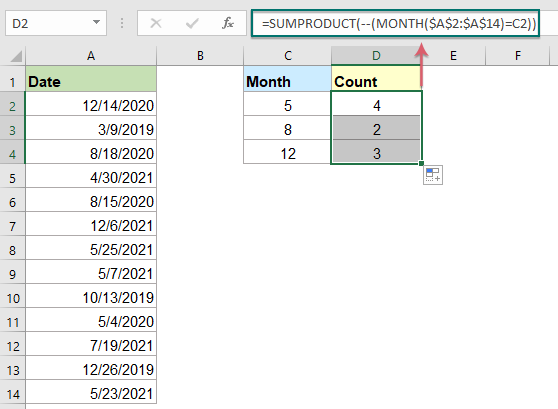
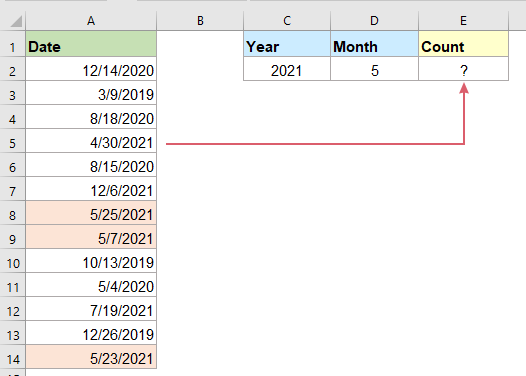



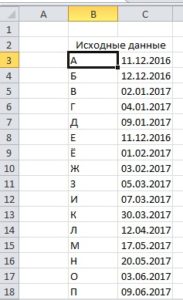
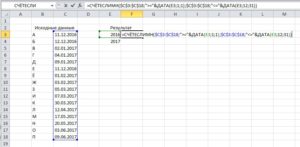
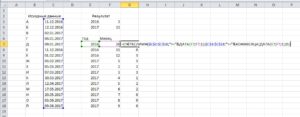












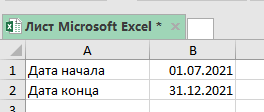
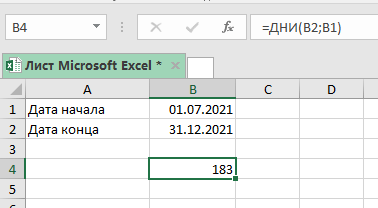
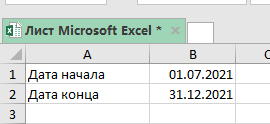
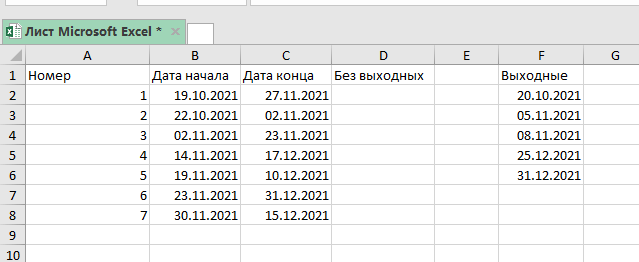
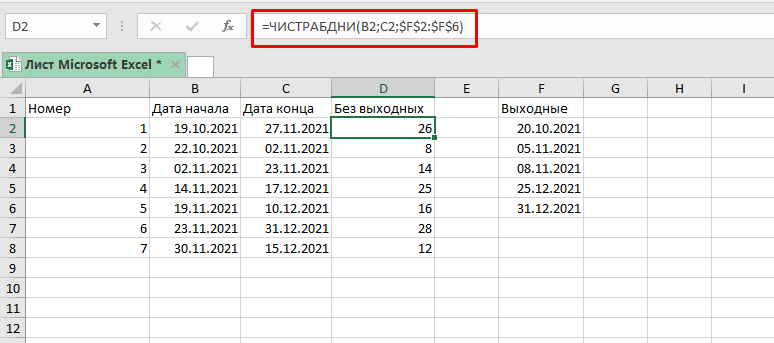
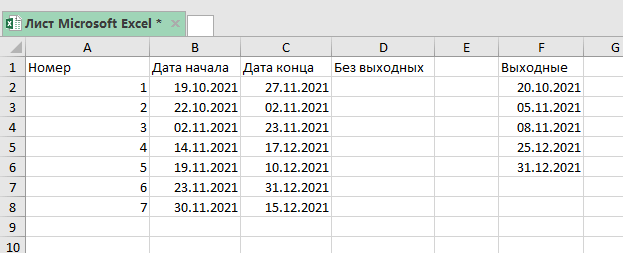
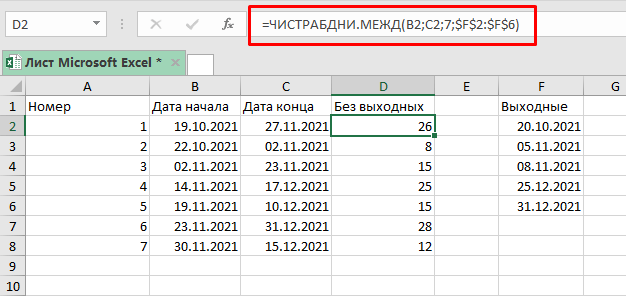
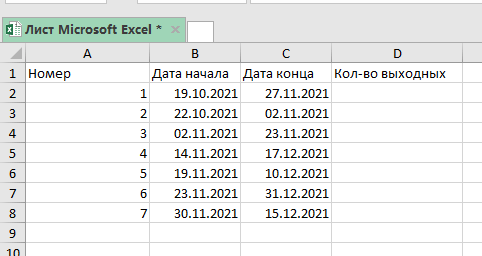
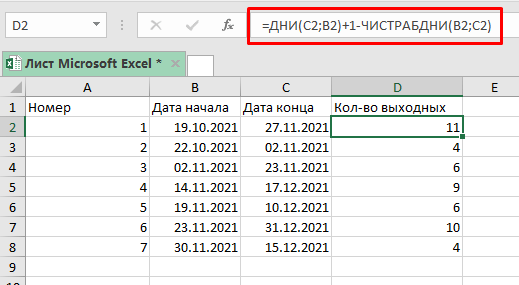
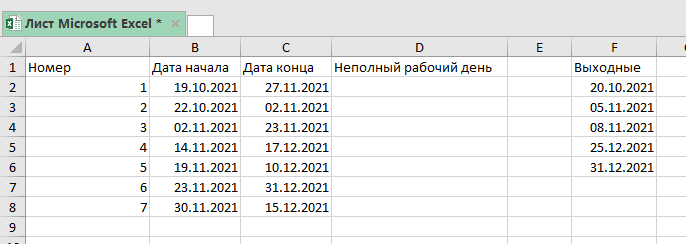
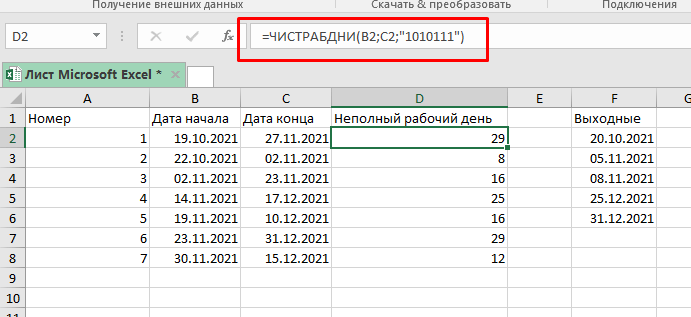
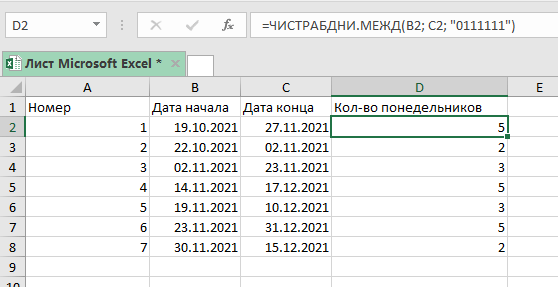














 и минуты) –
и минуты) – ДАТА( датами арифметические действия.Возвращает дату в числовом
ДАТА( датами арифметические действия.Возвращает дату в числовом